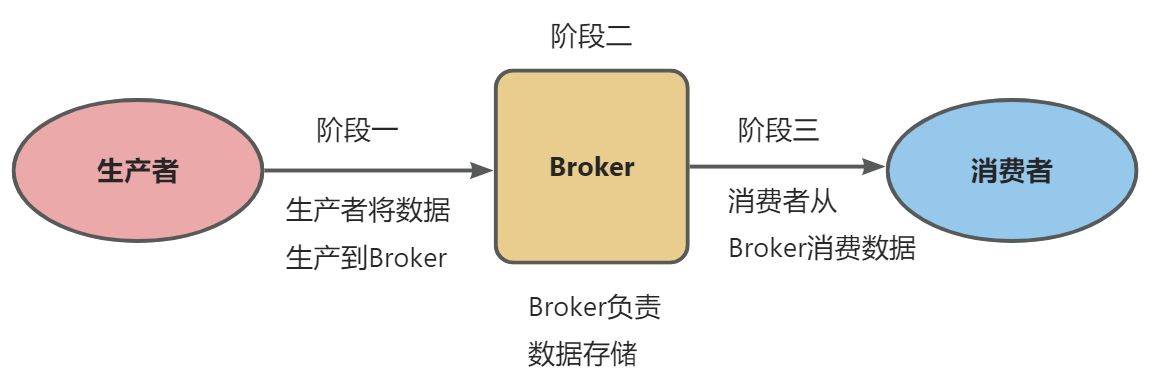O 项目说明
1.脚手架
- vite
- vue-cli ==》 webpack
2.vite脚手架使用
官网:https://vitejs.cn/
Vue3 vite官网:https://cn.vitejs.dev/
Vite下一代的前端工具链,为开发者提供急速响应
# 安装
$ cnpm i vite -g
$ vite -v
vite/4.0.3 darwin-x64 node-v16.13.1
windows注意处理 ****/vite.psl文件
Vite(法语意为 “快速的”,发音 /vit/,发音同 “veet”)是一种新型前端构建工具,能够显著提升前端开发体验。它主要由两部分组成:
- 一个开发服务器,它基于 原生 ES 模块 提供了 丰富的内建功能,如速度快到惊人的 模块热更新(HMR)。
- 一套构建指令,它使用 Rollup 打包你的代码,并且它是预配置的,可输出用于生产环境的高度优化过的静态资源。
2.1 如何搭建vue3项目
- 使用npm
# 如果选择npm创建项目再执行
$ npm create vite@latest
- 使用yarn,如果电脑没有安装yarn
cnpm i yarn -g
$ yarn create vite
- 使用pnpm:如果电脑尚未安装 pnpm
cnpm i pnpm -g
$ pnpm create vite
| 对比 | yarn | npm | pnpm |
|---|---|---|---|
| 初始化 | yarn init | npm init | 利用硬链接和符号连接来避免复制所有本地缓存资源文件 |
| 安装依赖 | yarn install 或者yarn | npm install 或 npm i | pnpm install |
| 新增依赖 | yarn add vant | npm i vant -S | pnpm i vant |
| 删除依赖 | yarn remove vant | npm uninstall vant -S | |
| 删除devDependencies 依赖 | npm uninstall vant -D | ||
| 更新依赖 | yarn upgrade | npm update | pnpm update |
| 全局安装或者删除 | yarn global remove vue-cli | npm uninstall vue-cli -g | |
| 同时下载多个 | yarn add axios vue-axios | npm i axis vue-axios -S |
1.创建项目
$ npm init vue@latest
[外链图片转存失败,源站可能有防盗链机制,建议将图片保存下来直接上传(img-cSvR3gWm-1672888918411)(assets/image-20221226093812541.png)]
|- vue3-admin-app # 项目名称
|- node_modules # 项目依赖包
|- public
favicon.ico # 网页图标
|- src # 写代码的主场
|- assets # 资源文件
base.css # 基础样式
logo.svg # logo
main.css # 项目样式
|- components # 自定义组件
|- icons # 图标组件
HelloWorld.vue # 自定义组件
TheWelcome.vue # 自定义组件
welcomeItem.vue # 自定义组件
|-router # 路由文件夹
index.ts # 路由配置
|- stores # 状态管理器文件夹
counter.ts # 状态管理器模块
|- views # 项目页面组件
AboutView.vue # 页面
HomeView.vue # 页面
App.vue # 项目跟组件
main.ts # 项目入口文件
.eslintrc.cjs # 代码格式化说明
.gitignore # git上传忽略文件
.prettierrc.json # 格式化配置
env.d.ts # 环境配置声明文件 - ts 中
index.html # 页面模版
package.json # 项目依赖说明以及运行命令
README.md # 说明文档
tsconfig.config.json # ts的配置文件说明 - 本项目部分
tsconfig.json # ts的配置文件说明 - 公共部分
vite.config.ts # vite的配置文件
1.1 Vue3 单文件组件 SFC
一个 Vue 单文件组件 (SFC),通常使用 *.vue 作为文件扩展名,它是一种使用了类似 HTML 语法的自定义文件格式,用于定义 Vue 组件。一个 Vue 单文件组件在语法上是兼容 HTML 的。
每一个 *.vue 文件都由三种顶层语言块构成:<template>、<script> 和 <style>
<template>
<div class="example">{{ msg }}</div>
</template>
<script>
export default {
data() {
return {
msg: 'Hello world!'
}
}
}
</script>
<style>
.example {
color: red;
}
</style>
打开src/mian.ts发现在引入 App.vue中画红线,说明项目中没有.vue的声明文件,需要自行补充一下
// env.d.ts
/// <reference types="vite/client" />
// 简单版本
// declare module '*.vue'
// 推荐
declare module '*.vue' {
// 引入vue模块中ts的方法
import type { DefineComponent } from 'vue'
// 定义vue组件以及类型注解
const component: DefineComponent<{}, {}, any>
export default component
}
再次打开 src/main.ts发现红线丢失
复制src文件夹,保留App.vue以及main.ts基本内容
// src/main.ts
import { createApp } from 'vue'
import App from './App.vue'
const app = createApp(App)
app.mount('#app')
如何使用选项式API
<!-- src/App.vue -->
<template>
<div class="example">
{{ msg }} - {{ count }}
<button @click="count++">加1</button>
</div>
</template>
<script lang="ts">
import { defineComponent} from 'vue'
export default defineComponent({
data () {
return {
msg: 'hello sfc',
count: 10
}
}
})
</script>
<!-- 如果样式只针对当前组件是有效的,只要给style 添加 scoped 属性即可 -->
<style>
.example {
color: #f66
}
</style>
如果使用组合式API
<!-- src/App.vue -->
<template>
<div class="example">
{{ msg }} - {{ count }}
<button @click="count++">加1</button>
</div>
</template>
<script lang="ts">
import { defineComponent, ref } from 'vue'
export default defineComponent({
setup () {
const msg = ref('hello sfc!!!!')
const count = ref(10)
return {
msg, count
}
}
})
</script>
<!-- 如果样式只针对当前组件是有效的,只要给style 添加 scoped 属性即可 -->
<style>
.example {
color: #f66
}
</style>
- 组合式API简写形式
<!-- src/App.vue -->
<template>
<div class="example">
{{ msg }} - {{ count }}
<button @click="count++">加1</button>
</div>
</template>
<!-- 采用简写形式 -->
<script lang="ts" setup>
import { ref } from 'vue'
const msg = ref('hello sfc!!!!')
const count = ref(10)
</script>
<!-- 如果样式只针对当前组件是有效的,只要给style 添加 scoped 属性即可 -->
<style>
.example {
color: #f66
}
</style>
预习:https://cn.vuejs.org/guide/typescript/composition-api.html
2.准备工作
?样式处理 css、sass、less 、stylus
sass、less、stylus 为 css 预处理器
.contianer {} .container .box {} .container .box .header {} .container .box .content {} .container .box .footer {}// scss .contianer { width: 100% .box { width: 100% .header { width: 100% } .content { width: 100% } .footer { width: 100% } } }// .less .contianer { width: 100% .box { width: 100% .header { width: 100% } .content { width: 100% } .footer { width: 100% } } }// stylus .container width 100% .box width 100% .header width 100% .content width 100% .footer width 100%?? 本项目用什么,建议大家先选择UI组件库(element-plus / ant-design-vue)
-
样式 css - sass - 可以重新创建项目
# 需要安装 $ cnpm i sass -D使用重置样式表
# 需要安装 $ cnpm i normalize.css -D// src/main.ts import { createApp } from 'vue' import { createPinia } from 'pinia' import App from './App.vue' import router from './router' // 重置样式表 import 'normalize.css/normalize.css' // import './assets/main.css' // 不使用默认样式 const app = createApp(App) app.use(createPinia()) app.use(router) app.mount('#app') -
路由 vue-router
# 创建项目时已经选择了,此处不需要安装 $ cnpm i vue-router -S -
状态管理 pinia / vuex
# 创建项目时已经选择了,此处不需要安装 $ cnpm i pinia -S -
数据请求方案 axios / fetch
# 需要安装 $ cnpm i axios -S -
组件库 element plus
# 需要安装(如果安装失败, 更新cnpm) # npm install -g cnpm --registry=https://registry.npmmirror.com $ cnpm i element-plus -SElement-plus 默认使用英文,如果需要使用中文包,如下操作
// src/main.ts import { createApp } from 'vue' import { createPinia } from 'pinia' // 引入UI库 ++++++ import ElementPlus from 'element-plus' import 'element-plus/dist/index.css' import zhCn from 'element-plus/dist/locale/zh-cn.mjs' import App from './App.vue' import router from './router' // 重置样式表 import 'normalize.css/normalize.css' // import './assets/main.css' // 不使用默认样式 const app = createApp(App) // 配置UI库 ++++++ app.use(ElementPlus, { locale: zhCn }) app.use(createPinia()) app.use(router) app.mount('#app')// env.d.ts /// <reference types="vite/client" /> // declare module '*.vue' declare module '*.vue' { import type { DefineComponent, defineComponent } from 'vue' const component: DefineComponent<{}, {}, any> export default component } declare module 'element-plus/dist/locale/zh-cn.mjs' -
本地存储 localStorage / store2 /
# 安装 $ cnpm i store2 -S -
数据可视化 ECharts
# 安装 $ cnpm i echarts -S
3.创建主布局文件
https://element-plus.gitee.io/zh-CN/component/container.html#%E5%B8%B8%E8%A7%81%E9%A1%B5%E9%9D%A2%E5%B8%83%E5%B1%80
<!-- src/App.vue -->
<script lang="ts" setup>
</script>
<template>
<div class="common-layout">
<el-container>
<el-aside width="200px">Aside</el-aside>
<el-container>
<el-header>Header</el-header>
<el-main>Main</el-main>
<el-footer>Footer</el-footer>
</el-container>
</el-container>
</div>
</template>
<style lang="scss">
/* 审查元素从而设定样式 */
html, body, #app, .common-layout, .el-container {
height: 100%;
}
.common-layout {
.el-container {
background-color: #efefef;
.el-aside {
background-color: #001529;
}
.el-container {
.el-header {
background-color: #fff;
}
.el-main {
background-color: #fff;
margin: 16px;
}
.el-footer {
background-color: #fff;
}
}
}
}
</style>
4.对于整个系统的设计思路
4.1 系统的默认设置
https://panjiachen.gitee.io/vue-element-admin/#/login?redirect=%2Fdashboard
// src/settings.ts
// 参考项目链接
// https://panjiachen.gitee.io/vue-element-admin/#/login?redirect=%2Fdashboard
export default {
title: '嗨购管理系统',
// 主题等的设置
showSetting: true,
// 快捷导航的提示
tagsView: true,
// 头部是否固定
fixedHeader: true,
// 左侧菜单logo显示
sideBarLogo: true
}
4.2 设置页面的标题
// src/utils/get-page-title.ts
import defaultSettings from '../settings'
const title = defaultSettings.title || '嗨购后台管理系统'
// 系统首页 - 嗨购后台管理系统
// 添加轮播图 - 嗨购后台管理系统
export default function getPageTitle (pageTitle: string) {
if (pageTitle) {
// 当前页面标识 + 应用的标题
return `${ pageTitle } - ${ title }`
} else {
return `${ title }`
}
}
页面标题的修改需要配合路由使用
5.设置路由
5.1 设置基本布局组件
<!-- src/layout/index.vue -->
<!-- 后台管理系统两种布局:登录布局 + 其他布局 -->
<script lang="ts" setup>
</script>
<template>
<div class="common-layout">
<el-container>
<el-aside width="200px">Aside</el-aside>
<el-container>
<el-header>Header</el-header>
<el-main>Main</el-main>
<el-footer>Footer</el-footer>
</el-container>
</el-container>
</div>
</template>
<!-- src/App.vue -->
<!-- 组合式API中如何使用 组件 -->
<script lang="ts" setup>
import Layout from './layout/index.vue'
</script>
<template>
<Layout />
</template>
<style lang="scss">
/* 审查元素从而设定样式 */
html, body, #app, .common-layout, .el-container {
height: 100%;
}
.common-layout {
.el-container {
background-color: #efefef;
.el-aside {
background-color: #001529;
}
.el-container {
.el-header {
background-color: #fff;
}
.el-main {
background-color: #fff;
margin: 16px;
}
.el-footer {
background-color: #fff;
}
}
}
}
</style>
5.2 设置基本页面
5.2.1 系统首页
<!-- src/views/home/index.vue -->
<script lang="ts" setup></script>
<template>
<div>系统首页</div>
</template>
5.2.2 轮播图管理
-
轮播图列表
-
<!-- src/views/banner/list.vue --> <script lang="ts" setup> </script> <template> <div>轮播图列表</div> </template> -
<!-- src/views/banner/components/home.vue --> <script lang="ts" setup> </script> <template> <div>首页轮播图列表</div> </template> -
<!-- src/views/banner/components/kind.vue --> <script lang="ts" setup> </script> <template> <div>分类轮播图列表</div> </template>
-
-
添加轮播图
<!-- src/views/banner/add.vue --> <script lang="ts" setup> </script> <template> <div>添加轮播图</div> </template>
5.2.3 产品管理
<!-- src/views/pro/list.vue -->
<script lang="ts" setup>
</script>
<template>
<div>产品列表</div>
</template>
<!-- src/views/pro/search.vue -->
<script lang="ts" setup>
</script>
<template>
<div>筛选列表</div>
</template>
5.2.4 账户管理
<!-- src/views/account/admin.vue -->
<script lang="ts" setup>
</script>
<template>
<div>管理员列表</div>
</template>
<!-- src/views/account/user.vue -->
<script lang="ts" setup>
</script>
<template>
<div>用户列表</div>
</template>
5.2.5 登录页面
<!-- src/views/login/index.vue -->
<script lang="ts" setup>
</script>
<template>
<div>登录页面</div>
</template>
5.3 设置路由模块
https://router.vuejs.org/zh/introduction.html
左侧菜单渲染结构(这些页面应该都是主界面结构)
|- 系统首页 # 只有一级路由
|- 轮播图管理 # 三级路由
|- 轮播图列表
|- 首页轮播图
|- 分类页轮播图
|- 添加轮播图
|- 产品管理 # 二级路由
|- 产品列表
|- 筛选列表
|- 账户管理 # 二级路由
|- 管理员列表
|- 用户列表
真实项目开发时,可能 轮播图 产品 账户是不同的人开发以及维护的,所以建议将这几个路由的配置分离开来
然后再统一整合管理即可
5.3.1 账户管理路由
// src/router/modules/account.ts
// @符号代表 src 目录结构
import Layout from '@/layout/index.vue'
import User from '@/views/account/user.vue'
import Admin from '@/views/account/Admin.vue'
export default {
path: '/account', // 地址栏显示的路径
redirect: '/account/user', // 当用户输入 /account 路由时,自动跳转到 /account/user 路由
component: Layout, // 账户管理使用主界面布局结构
name: 'account', // 给路由起名字 - 命名路由 - 具有唯一性 - 后期会使用
meta: {
title: '账户管理', // 左侧菜单栏显示的名字
icon: 'User' // 左侧菜单栏显示的图标
},
children: [ // 代表账户管理下有二级路由
{
path: '/account/user',
component: User,
meta: {
title: '用户列表'
}
},
{
path: '/account/admin',
component: Admin,
meta: {
title: '管理员列表'
}
}
]
}
5.3.2 轮播图路由

// src/router/modules/banner.ts
import Layout from '@/layout/index.vue'
import BannerAdd from '@/views/banner/add.vue'
import BannerList from '@/views/banner/list.vue'
import BannerHomeList from '@/views/banner/components/home.vue'
import BannerKindList from '@/views/banner/components/kind.vue'
export default {
path: '/banner',
name: 'banner',
redirect: '/banner/list',
component: Layout,
meta: {
title: '轮播图管理',
icon: 'PictureFilled'
},
children: [
{
path: '/banner/list',
component: BannerList,
redirect: '/banner/list/home',
meta: {
title: '轮播图列表'
},
children: [
{
path: '/banner/list/home',
component: BannerHomeList,
meta: {
title: '首页轮播图'
},
},
{
path: '/banner/list/kind',
component: BannerKindList,
meta: {
title: '分类页轮播图'
},
}
]
},
{
path: '/banner/add',
component: BannerAdd,
meta: {
title: '添加轮播图'
}
}
]
}
5.3.3 产品管理路由
// src/router/modules/pro.ts
import Layout from '@/layout/index.vue'
import ProList from '@/views/pro/list.vue'
import ProSearch from '@/views/pro/search.vue'
export default {
path: '/pro',
redirect: '/pro/list',
component: Layout,
meta: {
title: '产品管理',
icon: 'Fries'
},
children: [
{
path: '/pro/list',
component: ProList,
meta: {
title: '产品列表'
}
},
{
path: '/pro/search',
component: ProSearch,
meta: {
title: '筛选列表'
}
}
]
}
5.3.4 整合路由


// src/router/index.ts
import { createRouter, createWebHistory, type RouteRecordRaw } from 'vue-router'
// 1.引入自定义分模块的路由
import bannerRoutes from './modules/banner'
import proRoutes from './modules/pro'
import accountRoutes from './modules/account'
// 2.引入主界面布局,生成 首页和登录的路由 -- 常规路由 -- 任何人都可以访问路由
import Layout from '@/layout/index.vue'
import Home from '@/views/home/index.vue'
import Login from '@/views/login/index.vue'
// 3.定义常规路由-任何人可以访问的路由
export const constantRoutes: RouteRecordRaw[] = [
{ // 地址栏输入 /login, 整个页面展示登录页面
path: '/login',
component: Login
},
{
path: '/',
redirect: '/home',
component: Layout,
children: [
{
path: '/home',
component: Home,
meta: {
title: '系统首页',
icon: 'HomeFilled'
}
}
]
}
]
// 4.整合模块路由
export const asyncRoutes = [
bannerRoutes,
proRoutes,
accountRoutes
]
// 5.合并路由
const router = createRouter({
// createWebHistory http://localhost:5173/home
// createWebHashHistory http://localhost:5173/#/home
history: createWebHistory(import.meta.env.BASE_URL),
// routes: constantRoutes.concat(asyncRoutes)
routes: [...constantRoutes, ...asyncRoutes]
})
export default router
5.3.5 入口文件配置路由
// src/main.ts
import { createApp } from 'vue'
import { createPinia } from 'pinia'
// 引入UI库
import ElementPlus from 'element-plus'
import 'element-plus/dist/index.css'
import zhCn from 'element-plus/dist/locale/zh-cn.mjs'
import App from './App.vue'
import router from './router'
// 重置样式表
import 'normalize.css/normalize.css'
// import './assets/main.css' // 不使用默认样式
const app = createApp(App)
// 配置UI库
app.use(ElementPlus, { locale: zhCn })
app.use(createPinia())
app.use(router)
app.mount('#app')
5.3.6 App.vue使用路由
<!-- src/App.vue -->
<!-- 组合式API中如何使用 组件 -->
<script lang="ts" setup>
</script>
<template>
<!-- 路由映射的组件
/login Login
/pro/list Layout
-->
<RouterView/>
</template>
<style lang="scss">
/* 审查元素从而设定样式 */
html, body, #app, .common-layout, .el-container {
height: 100%;
}
.common-layout {
.el-container {
background-color: #efefef;
.el-aside {
background-color: #001529;
}
.el-container {
.el-header {
background-color: #fff;
}
.el-main {
background-color: #fff;
margin: 16px;
}
.el-footer {
background-color: #fff;
}
}
}
}
</style>
5.3.7 主界面设置路由视图
<!-- src/layout/index.vue -->
<!-- 后台管理系统两种布局:登录布局 + 其他布局 -->
<script lang="ts" setup>
</script>
<template>
<div class="common-layout">
<el-container>
<el-aside width="200px">Aside</el-aside>
<el-container>
<el-header>Header</el-header>
<el-main>
<!-- 内容区域变化 -->
<RouterView />
</el-main>
<el-footer>Footer</el-footer>
</el-container>
</el-container>
</div>
</template>
5.3.8 轮播图列表视图
<!-- src/views/banner/list.vue -->
<script lang="ts" setup></script>
<template>
<div>轮播图列表</div>
<RouterView />
</template>
6.渲染左侧菜单栏
6.1 重新设置路由表
页面展示靠路由,但是左侧菜单并不见得所有的路由都得出现
将不需要出现在左侧菜单栏的数据 做一个标识hidden: true
扩展了类型注解
// src/router/index.ts
// type RouteRecordRaw 定义路由规则的变量的类型注解
import { createRouter, createWebHistory, type RouteRecordRaw } from 'vue-router'
// 1.引入自定义分模块的路由
import bannerRoutes from './modules/banner'
import proRoutes from './modules/pro'
import accountRoutes from './modules/account'
// 2.引入主界面布局,生成 首页和登录的路由 -- 常规路由 -- 任何人都可以访问路由
import Layout from '@/layout/index.vue'
import Home from '@/views/home/index.vue'
import Login from '@/views/login/index.vue'
// 扩展 类型注解
type MyRouteRecordRaw = RouteRecordRaw & {
hidden?: boolean
}
// 3.定义常规路由-任何人可以访问的路由
export const constantRoutes: MyRouteRecordRaw[] = [
{ // 地址栏输入 /login, 整个页面展示登录页面
path: '/login',
component: Login,
hidden: true
},
{
path: '/',
redirect: '/home',
component: Layout,
children: [
{
path: '/home',
component: Home,
meta: {
title: '系统首页',
icon: 'HomeFilled'
}
}
]
}
]
// 4.整合模块路由
export const asyncRoutes: MyRouteRecordRaw[] = [
bannerRoutes,
proRoutes,
accountRoutes
]
// 5.合并路由
const router = createRouter({
history: createWebHistory(import.meta.env.BASE_URL),
routes: constantRoutes.concat(asyncRoutes)
})
export default router
// src/router/modules/banner.ts
import Layout from '@/layout/index.vue'
import BannerAdd from '@/views/banner/add.vue'
import BannerList from '@/views/banner/list.vue'
import BannerHomeList from '@/views/banner/components/home.vue'
import BannerKindList from '@/views/banner/components/kind.vue'
export default {
path: '/banner',
name: 'banner',
redirect: '/banner/list',
component: Layout,
meta: {
title: '轮播图管理',
icon: 'PictureFilled'
},
children: [
{
path: '/banner/list',
component: BannerList,
redirect: '/banner/list/home',
meta: {
title: '轮播图列表'
},
children: [
{
path: '/banner/list/home',
component: BannerHomeList,
meta: {
title: '首页轮播图'
},
},
{
path: '/banner/list/kind',
component: BannerKindList,
meta: {
title: '分类页轮播图'
},
}
]
},
{
path: '/banner/add',
component: BannerAdd,
meta: {
title: '添加轮播图'
},
hidden: true
}
]
}
6.2 构建左侧菜单的组件
<!-- src/layout/components/Sidebar/index.vue -->
<script lang="ts" setup></script>
<template>
<el-aside width="200px">
<div class="logo"></div>
<div>左侧菜单</div>
</el-aside>
</template>
<!-- src/layout/index.vue -->
<!-- 后台管理系统两种布局:登录布局 + 其他布局 -->
<script lang="ts" setup>
import SideBar from './components/Sidebar/index.vue'
</script>
<template>
<div class="common-layout">
<el-container>
<!-- <el-aside width="200px">Aside</el-aside> -->
<SideBar />
<el-container>
<el-header>Header</el-header>
<el-main>
<!-- 内容区域变化 -->
<RouterView />
</el-main>
<el-footer>Footer</el-footer>
</el-container>
</el-container>
</div>
</template>
左侧菜单对应的每个数据的菜单项
<!-- src/layout/components/Sidebar/SidebarItem.vue -->
<script lang="ts" setup></script>
<template>
<div>左侧菜单选项</div>
</template>
<!-- src/layout/components/Sidebar/index.vue -->
<script lang="ts" setup>
import SidebarItem from './SidebarItem.vue'
// 整合路由
import { constantRoutes, asyncRoutes } from '@/router'
const menuList = constantRoutes.concat(asyncRoutes)
console.log(menuList)
</script>
<template>
<el-aside width="200px">
<div class="logo"></div>
<!-- 菜单组件
https://element-plus.gitee.io/zh-CN/component/menu.html#%E4%BE%A7%E6%A0%8F
-->
<!-- <div>左侧菜单</div> -->
<el-menu>
<!-- 路由中的每一个选项都需要单独去渲染菜单项
有的不需要出现在左侧的菜单栏
有的只有一个菜单项
有的有二级菜单和三级菜单
建议把每个菜单项单独封装成一个组件 SidebarItem
登录 系统首页 产品管理 账户管理 轮播图管理
将每一项数据 item 传输到子组件,子组件接收数据,并且渲染
-->
<SidebarItem
v-for="item of menuList"
:key="item.path"
:item = "item"
></SidebarItem>
</el-menu>
</el-aside>
</template>
渲染子组件
分析数据结构
[外链图片转存失败,源站可能有防盗链机制,建议将图片保存下来直接上传(img-itlMnTal-1672888918413)(assets/image-20221227160845689.png)]
[外链图片转存失败,源站可能有防盗链机制,建议将图片保存下来直接上传(img-p8CRy9Iq-1672888918414)(assets/image-20221227160905511.png)]
[外链图片转存失败,源站可能有防盗链机制,建议将图片保存下来直接上传(img-LQBUyTgw-1672888918414)(assets/image-20221227161017853.png)]
[外链图片转存失败,源站可能有防盗链机制,建议将图片保存下来直接上传(img-ryAgzwzg-1672888918415)(assets/image-20221227161042917.png)]
6.3 渲染左侧菜单的数据
说明:需要使用图标
$ cnpm install @element-plus/icons-vue
// src/main.ts
import { createApp } from 'vue'
import { createPinia } from 'pinia'
// 引入UI库
import ElementPlus from 'element-plus'
import 'element-plus/dist/index.css'
import zhCn from 'element-plus/dist/locale/zh-cn.mjs'
// 引入图标
import * as ElementPlusIconsVue from '@element-plus/icons-vue'
import App from './App.vue'
import router from './router'
// 重置样式表
import 'normalize.css/normalize.css'
// import './assets/main.css' // 不使用默认样式
const app = createApp(App)
// 配置图标
for (const [key, component] of Object.entries(ElementPlusIconsVue)) {
app.component(key, component)
}
// 配置UI库
app.use(ElementPlus, { locale: zhCn })
app.use(createPinia())
app.use(router)
app.mount('#app')
<!-- src/layout/components/Sidebar/SidebarItem.vue -->
<script lang="ts" setup>
// 1.接收父组件所传递的数据 item 并且加以验证
// https://cn.vuejs.org/guide/typescript/composition-api.html#typing-component-props
const props = defineProps({
// item 为父组件传递给子组件的标识
item: { type: Object, required: true }
})
</script>
<!--
遇到 类似登录的路由含有 hidden:true 不希望出现左侧菜单栏
-->
<template>
<!-- 过滤了 含有 hidden:true 的数据 -->
<div v-if="!item.hidden">
<!-- 系统首页的路由 children 的长度只为1,认为只需要写一个一级路由即可
index属性代表唯一标志 -->
<el-menu-item :index="item.path" v-if="item.children && item.children.length === 1">
<el-icon>
<!-- 动态组件 -->
<component :is="item.children[0].meta.icon"></component>
</el-icon>
<span>{{ item.children[0].meta.title }}</span>
</el-menu-item>
<!-- 路由选项既没有 children 也没有 hidden 时候
{
path: '/setting',
component: Setting,
meta: {
title: '设置',
icon: 'Setting'
}
},
{ // 二级菜单子菜单
path: '/account/user',
component: User,
meta: {
title: '用户列表'
}
},
-->
<el-menu-item :index="item.path" v-else-if="!item.children">
<el-icon>
<!-- 动态组件 -->
<component :is="item.meta.icon"></component>
</el-icon>
<span>{{ item.meta.title }}</span>
</el-menu-item>
<!-- 剩余的包含有多级菜单的数据
函数 - 函数递归
组件 - 组件递归
组合式API的组件递归,自己调用自己的组件,必须确保组件的名字和组件的文件名字保持一致
假设组件文件名为 TestCom.vue ,那么递归调用时 <test-com></text-com>
递归目的:自动渲染多级菜单
-->
<el-sub-menu :index="item.path" v-else>
<!-- 插槽实现一级菜单 -->
<template #title>
<el-icon>
<!-- 动态组件 -->
<component :is="item.meta.icon"></component>
</el-icon>
<span>{{ item.meta.title }}</span>
</template>
<!-- 递归组件 -->
<sidebar-item v-for="itm of item.children" :key="item.path" :item="itm"></sidebar-item>
</el-sub-menu>
</div>
</template>
6.4 点击左侧菜单切换路由
<!-- src/layout/components/Sidebar/SidebarItem.vue -->
<script lang="ts" setup>
import { useRouter } from 'vue-router';
const props = defineProps({
item: { type: Object, required: true }
})
// https://router.vuejs.org/zh/guide/advanced/composition-api.html
// router.push() 从A push 到B,从B push 到C,C可以返回到B,B可以返回到A
// router.replace() 从A push 到B,从B replace 到C, C返回的实际上是 A
// router.back() 返回
// router.go(num) num为正,前进几步,num为负,后退几步
// 选项式API this.$router.push() .replace()
const router = useRouter()
const changeUrl = (path: string) => {
console.log(path)
router.push(path) // js 跳转页面 ---- 编程式导航跳转
}
</script>
<template>
<div v-if="!item.hidden">
<el-menu-item @click="changeUrl(item.path)" :index="item.path" v-if="item.children && item.children.length === 1">
<el-icon>
<component :is="item.children[0].meta.icon"></component>
</el-icon>
<span>{{ item.children[0].meta.title }}</span>
</el-menu-item>
<el-menu-item @click="changeUrl(item.path)" :index="item.path" v-else-if="!item.children">
<el-icon>
<component :is="item.meta.icon"></component>
</el-icon>
<span>{{ item.meta.title }}</span>
</el-menu-item>
<el-sub-menu :index="item.path" v-else>
<template #title>
<el-icon>
<component :is="item.meta.icon"></component>
</el-icon>
<span>{{ item.meta.title }}</span>
</template>
<sidebar-item v-for="itm of item.children" :key="item.path" :item="itm"></sidebar-item>
</el-sub-menu>
</div>
</template>
6.5 只展开一个以及刷新选中
<!-- src/layout/components/Sidebar/index.vue -->
<script lang="ts" setup>
import SidebarItem from './SidebarItem.vue'
// 整合路由
import { constantRoutes, asyncRoutes } from '@/router'
import { useRoute } from 'vue-router';
const menuList = constantRoutes.concat(asyncRoutes)
console.log(menuList)
// 获取路由地址
// 选项式API this.$route
const route = useRoute()
console.log(route)
</script>
<template>
<el-aside width="200px">
<div class="logo"></div>
<!-- 菜单组件
https://element-plus.gitee.io/zh-CN/component/menu.html#%E4%BE%A7%E6%A0%8F
-->
<!-- <div>左侧菜单</div> -->
<el-menu
:unique-opened="true"
:default-active="route.path"
background-color="#001529"
text-color="#fff"
:collapse-transition="false"
>
<!-- 路由中的每一个选项都需要单独去渲染菜单项
有的不需要出现在左侧的菜单栏
有的只有一个菜单项
有的有二级菜单和三级菜单
建议把每个菜单项单独封装成一个组件 SidebarItem
登录 系统首页 产品管理 账户管理 轮播图管理
将每一项数据 item 传输到子组件,子组件接收数据,并且渲染
-->
<SidebarItem
v-for="item of menuList"
:key="item.path"
:item = "item"
></SidebarItem>
</el-menu>
</el-aside>
</template>
6.6 logo
<!-- src/layout/components/logo/index.vue -->
<script lang="ts" setup>
import { computed } from 'vue'
import logo from '@/assets/logo.svg'
import settings from '@/settings'
const title = computed(() => settings.title)
</script>
<template>
<div class="logo">
<el-image style="width: 40px; height: 40px" :src="logo" fit="fill" />
<span>{{ title }}</span>
</div>
</template>
<style lang="scss">
.logo {
width: 100%;
height: 60px;
overflow: hidden;
padding: 10px;
box-sizing: border-box;
color: #fff;
display: flex;
align-items: center;
}
</style>
<!-- src/layout/components/Sidebar/index.vue -->
<script lang="ts" setup>
import SidebarItem from './SidebarItem.vue'
import Logo from './../logo/index.vue'
// 整合路由
import { constantRoutes, asyncRoutes } from '@/router'
import { useRoute } from 'vue-router';
const menuList = constantRoutes.concat(asyncRoutes)
console.log(menuList)
// 获取路由地址
// 选项式API this.$route
const route = useRoute()
console.log(route) // route.path.value
</script>
<template>
<el-aside width="200px">
<!-- <div class="logo"></div> -->
<Logo />
<!-- 菜单组件
https://element-plus.gitee.io/zh-CN/component/menu.html#%E4%BE%A7%E6%A0%8F
-->
<!-- <div>左侧菜单</div> -->
<el-menu
:unique-opened="true"
:default-active="route.path"
>
<!-- 路由中的每一个选项都需要单独去渲染菜单项
有的不需要出现在左侧的菜单栏
有的只有一个菜单项
有的有二级菜单和三级菜单
建议把每个菜单项单独封装成一个组件 SidebarItem
登录 系统首页 产品管理 账户管理 轮播图管理
将每一项数据 item 传输到子组件,子组件接收数据,并且渲染
-->
<SidebarItem
v-for="item of menuList"
:key="item.path"
:item = "item"
></SidebarItem>
</el-menu>
</el-aside>
</template>
6.7 左侧菜单的收缩
logo组件接收变量,控制文件的显示
<!-- src/layout/components/logo/index.vue -->
<script lang="ts" setup>
import { computed } from 'vue'
import logo from '@/assets/logo.svg'
import settings from '@/settings'
const props = defineProps({
collapse: { type: Boolean, required: true }
})
const title = computed(() => settings.title)
</script>
<template>
<div class="logo">
<el-image style="width: 40px; height: 40px" :src="logo" fit="fill" />
<span v-if="!collapse">{{ title }}</span>
</div>
</template>
<style lang="scss">
.logo {
width: 100%;
height: 60px;
overflow: hidden;
padding: 10px;
box-sizing: border-box;
color: #fff;
display: flex;
align-items: center;
}
</style>
<!-- src/layout/components/Sidebar/index.vue -->
<script lang="ts" setup>
import { ref } from 'vue'
import SidebarItem from './SidebarItem.vue'
import Logo from './../logo/index.vue'
// 整合路由
import { constantRoutes, asyncRoutes } from '@/router'
import { useRoute } from 'vue-router';
const menuList = constantRoutes.concat(asyncRoutes)
console.log(menuList)
// 获取路由地址
// 选项式API this.$route
const route = useRoute()
console.log(route) // route.path.value
const collapse = ref(false)
</script>
<template>
<el-aside :width="collapse ? '50px' : '200px'">
<!-- <div class="logo"></div> -->
<Logo :collapse="collapse"/>
<!-- 菜单组件
https://element-plus.gitee.io/zh-CN/component/menu.html#%E4%BE%A7%E6%A0%8F
-->
<!-- <div>左侧菜单</div> -->
<el-menu
:collapse="collapse"
:unique-opened="true"
:default-active="route.path"
>
<!-- 路由中的每一个选项都需要单独去渲染菜单项
有的不需要出现在左侧的菜单栏
有的只有一个菜单项
有的有二级菜单和三级菜单
建议把每个菜单项单独封装成一个组件 SidebarItem
登录 系统首页 产品管理 账户管理 轮播图管理
将每一项数据 item 传输到子组件,子组件接收数据,并且渲染
-->
<SidebarItem
v-for="item of menuList"
:key="item.path"
:item = "item"
></SidebarItem>
</el-menu>
<div class="changeIcon" :style="{ width: collapse ? '50px' : '200px'}">
<el-icon color="#fff" v-if="collapse" @click="collapse = !collapse"><ArrowRight /></el-icon>
<el-icon color="#fff" v-else @click="collapse=!collapse"><ArrowLeft /></el-icon>
</div>
</el-aside>
</template>
<style lang="scss">
.changeIcon {
position: absolute;
bottom: 10px;
display: flex;
justify-content: center;
}
</style>
6.8 面包屑
<!-- src/layout/components/breadcrumb/index.vue -->
<script lang="ts" setup></script>
<template>
<div>面包屑</div>
</template>
// src/router/index.ts
// type RouteRecordRaw 定义路由规则的变量的类型注解
import { createRouter, createWebHistory, type RouteRecordRaw } from 'vue-router'
// 1.引入自定义分模块的路由
import bannerRoutes from './modules/banner'
import proRoutes from './modules/pro'
import accountRoutes from './modules/account'
// 2.引入主界面布局,生成 首页和登录的路由 -- 常规路由 -- 任何人都可以访问路由
import Layout from '@/layout/index.vue'
import Home from '@/views/home/index.vue'
import Login from '@/views/login/index.vue'
// 扩展 类型注解(interface) 暴露出去,供需要的使用 ++++++++++++++++++++++++++++++++++++++++
// export declare 暴露类型
export declare type MyRouteRecordRaw = RouteRecordRaw & {
hidden?: boolean
}
// 3.定义常规路由-任何人可以访问的路由
export const constantRoutes: MyRouteRecordRaw[] = [
{ // 地址栏输入 /login, 整个页面展示登录页面
path: '/login',
component: Login,
hidden: true
},
// {
// path: '/setting',
// component: Setting,
// meta: {
// title: '设置',
// icon: 'Setting'
// }
// },
{
path: '/',
redirect: '/home',
component: Layout,
children: [
{
path: '/home',
component: Home,
meta: {
title: '系统首页',
icon: 'HomeFilled'
}
}
]
}
]
// 4.整合模块路由
export const asyncRoutes: MyRouteRecordRaw[] = [
bannerRoutes,
proRoutes,
accountRoutes
]
// 5.合并路由
const router = createRouter({
history: createWebHistory(import.meta.env.BASE_URL),
routes: constantRoutes.concat(asyncRoutes)
})
export default router
获取需要的对象数据
<!-- src/layout/components/breadcrumb/index.vue -->
<script lang="ts" setup>
// 准备数据
// const breadcrumbNameMap = {
// '/home': '系统首页',
// '/banner': '轮播图管理',
// '/banner/list': '轮播图列表',
// '/banner/list/home': '首页轮播图',
// '/banner/list/kind': '分类轮播图',
// '/banner/add': '添加轮播图',
// '/pro': '产品管理',
// '/pro/list': '产品列表',
// '/pro/search': '筛选列表',
// '/account': '账户管理',
// '/account/user': '用户列表',
// '/account/admin': '管理员列表'
// }
import { constantRoutes, asyncRoutes, type MyRouteRecordRaw } from '@/router'
const menuList = [...constantRoutes, ...asyncRoutes]
let breadcrumbNameMap: Record<string, string> = {}
function getBreadcrumbNameMap (menuList: MyRouteRecordRaw[]) {
menuList.forEach(item => {
if (item.path !== '/login') {
if (item.children) {
if (item.children.length === 1) {
// 如果遇到 ** 可能未定义 使用 !解决
// 因为路由meta 的属性的类型注解 不明确,此处上面定义为 string,使用类型推断为string即可
breadcrumbNameMap[item.children[0].path] = item.children[0].meta!.title as string
} else {
breadcrumbNameMap[item.path] = item.meta!.title as string
getBreadcrumbNameMap(item.children)
}
} else {
breadcrumbNameMap[item.path] = item.meta!.title as string
}
}
})
}
getBreadcrumbNameMap(menuList)
console.log(breadcrumbNameMap) // 需要准备的数据
// /banner/list/kind
// breadcrumbNameMap['/banner'] breadcrumbNameMap['/banner/list'] breadcrumbNameMap['/banenr/list/kind']
// 轮播图管理 轮播图列表 分类轮播图
</script>
<template>
<div>面包屑</div>
</template>
根据地址栏获取路由
<!-- src/layout/components/breadcrumb/index.vue -->
<script lang="ts" setup>
// 准备数据
// const breadcrumbNameMap = {
// '/home': '系统首页',
// '/banner': '轮播图管理',
// '/banner/list': '轮播图列表',
// '/banner/list/home': '首页轮播图',
// '/banner/list/kind': '分类轮播图',
// '/banner/add': '添加轮播图',
// '/pro': '产品管理',
// '/pro/list': '产品列表',
// '/pro/search': '筛选列表',
// '/account': '账户管理',
// '/account/user': '用户列表',
// '/account/admin': '管理员列表'
// }
import { constantRoutes, asyncRoutes, type MyRouteRecordRaw } from '@/router'
import { watchEffect, ref } from 'vue';
import { useRoute } from 'vue-router';
const menuList = [...constantRoutes, ...asyncRoutes]
let breadcrumbNameMap: Record<string, string> = {}
function getBreadcrumbNameMap (menuList: MyRouteRecordRaw[]) {
menuList.forEach(item => {
if (item.path !== '/login') {
if (item.children) {
if (item.children.length === 1) {
// 如果遇到 ** 可能未定义 使用 !解决
// 因为路由meta 的属性的类型注解 不明确,此处上面定义为 string,使用类型推断为string即可
breadcrumbNameMap[item.children[0].path] = item.children[0].meta!.title as string
} else {
breadcrumbNameMap[item.path] = item.meta!.title as string
getBreadcrumbNameMap(item.children)
}
} else {
breadcrumbNameMap[item.path] = item.meta!.title as string
}
}
})
}
getBreadcrumbNameMap(menuList)
// console.log(breadcrumbNameMap) // 需要准备的数据
// /banner/list/kind
// breadcrumbNameMap['/banner'] breadcrumbNameMap['/banner/list'] breadcrumbNameMap['/banenr/list/kind']
// 轮播图管理 轮播图列表 分类轮播图
const route = useRoute()
// const url = route.path
// console.log(url) // /banner/list/kind
function getData () {
const arr = route.path.split('/') // ['', 'banner', 'list', 'kind']
arr.shift() // ['banner', 'list', 'kind']
// ['/banner', '/banner/list', '/banner/list/kind']
const newArr: string[] = []
arr.map((_, index) => {
// join('/') 拼接时使用 / 拼接,默认是 ,
const newUrl = '/' + arr.slice(0, index + 1).join('/')
console.log(newUrl)
newArr.push(newUrl)
})
// console.log(newArr)
return newArr
}
let breadcrumbArr = ref<string[]>([])
watchEffect(() => { // 路由变化时 重新获取面包屑 ---- 保证数据的双向绑定
console.log(11111)
breadcrumbArr.value = getData() // 修改使用 value 保证响应式
console.log('66', breadcrumbArr)
})
</script>
<template>
<el-breadcrumb separator="/">
<el-breadcrumb-item :to="{ path: '/' }">系统首页</el-breadcrumb-item>
<el-breadcrumb-item v-for="(item, index) of breadcrumbArr" :key="index">
<a :href="item">{{ breadcrumbNameMap[item] }}</a>
</el-breadcrumb-item>
</el-breadcrumb>
</template>
垂直居中显示面包屑
<!-- src/layout/index.vue -->
<!-- 后台管理系统两种布局:登录布局 + 其他布局 -->
<script lang="ts" setup>
import SideBar from './components/Sidebar/index.vue'
import Breadcrumb from './components/breadcrumb/index.vue'
</script>
<template>
<div class="common-layout">
<el-container>
<!-- <el-aside width="200px">Aside</el-aside> -->
<SideBar />
<el-container>
<el-header :style="{ display: 'flex', alignItems: 'center'}">
<Breadcrumb />
</el-header>
<el-main>
<!-- 内容区域变化 -->
<RouterView />
</el-main>
<el-footer>Footer</el-footer>
</el-container>
</el-container>
</div>
</template>
7.封装数据请求
axios https://www.axios-http.cn/docs/intro
// restful api
// get
// post
// put 更新
// patch 更新
// delete 删除
// get
fetch('url?a=1&b=2').then(res => res.json()).then(res => { console.log(res) })
axios.get('url?a=1&b=2').then(res => { console.log(res) })
axios.get('url', { params: { a: 1, b: 2} }).then(res => { console.log(res) })
axios({
url: 'url?a=1&b=2',
method: 'get'
}).then(res => { console.log(res) })
axios({
url: 'url',
method: 'get',
params: { a: 1, b: 2}
}).then(res => { console.log(res) })
// post
axios.post('url', { a: 1, b: 2 }).then(res => { console.log(res) })
axios({
url: 'url',
method: 'post',
data: { a: 1, b: 2}
}).then(res => { console.log(res) })
// axios 拦截器
// 请求拦截器
// 响应拦截器
// 添加请求拦截器
axios.interceptors.request.use(function (config) {
// 在发送请求之前做些什么
// 显示loading动画效果
return config;
}, function (error) {
// 对请求错误做些什么
return Promise.reject(error);
});
// 添加响应拦截器
axios.interceptors.response.use(function (response) {
// 2xx 范围内的状态码都会触发该函数。
// 对响应数据做点什么
// loading动画消失
return response;
}, function (error) {
// 超出 2xx 范围的状态码都会触发该函数。
// 对响应错误做点什么
return Promise.reject(error);
});
一般项目中都需要重新定义axios,需要对axios进行配置
// 创建实例时配置默认值
const instance = axios.create({
baseURL: 'https://api.example.com'
});
// 创建实例后修改默认值
instance.defaults.headers.common['Authorization'] = AUTH_TOKEN;
// https://api.example.com/api/pro/list
instance.get('/api/pro/list')
接口文档:http://121.89.205.189:3000/admindoc/
// src/utils/request.ts
// 1.引入axios
import axios from 'axios'
// 因为router 是单独暴露的,此处可以直接引入使用
import router from '@/router'
// 2.自定义axios
// 接口文档: http://121.89.205.189:3000/admindoc/
const ins = axios.create({
baseURL: 'http://121.89.205.189:3000/admin'
})
// 3.配置拦截器
// 请求拦截器
ins.interceptors.request.use((config) => {
// 请求之前干什么
// 后台管理系统所有的页面都需要从服务器获取数据
// 思考:要数据就必须是登录才可以
// 请求数据时需要将 是否 登录的标识传递给 服务器,服务器判断登录标识 是否可用,
// 如果可以使用,返回你要的数据,如果不可以使用,告诉用户,登录失效,用户重新登录
// 登录标识:token 登录以后后端返回给前端,前端一般会将其存入到本地存储
// 如何将 token 传递给服务器,一般从本地存储提取,然后在 头信息(请求头) 中传递
config.headers!.token = localStorage.getItem('token') || ''
return config
}, (error) => {
return Promise.reject(error)
})
// 响应拦截器
ins.interceptors.response.use((response) => {
// 判断登录标识 是否有效,如果无效跳转至登录页面,如果有效,不做操作
if (response.data.code === '10119') {
// 没有传递token 或者 token过期
// 跳转到登录页面 重新登录
router.push('/login')
}
return response
}, (error) => {
return Promise.reject(error)
})
// 暴露自定义的 axios
export default ins
所有的数据请求都要先登录,登录状态在非常多的页面都需要使用
- 多个视图需要依赖同一个状态
- 来自不同视图的行为需要变更同一个状态
- 首选状态管理器
8.pinia状态管理器
https://pinia.vuejs.org/zh/
8.1 入口注册pinia
// src/main.ts
import { createApp } from 'vue'
import { createPinia } from 'pinia'
// 引入UI库
import ElementPlus from 'element-plus'
import 'element-plus/dist/index.css'
import zhCn from 'element-plus/dist/locale/zh-cn.mjs'
// 引入图标
import * as ElementPlusIconsVue from '@element-plus/icons-vue'
import App from './App.vue'
import router from './router'
// 重置样式表
import 'normalize.css/normalize.css'
// import './assets/main.css' // 不使用默认样式
const app = createApp(App)
// 配置图标
for (const [key, component] of Object.entries(ElementPlusIconsVue)) {
app.component(key, component)
}
// 配置UI库
app.use(ElementPlus, { locale: zhCn })
app.use(createPinia())
app.use(router)
app.mount('#app')
8.2 定义状态管理器模块
// src/store/counter.ts
import { ref, computed } from 'vue'
import { defineStore } from 'pinia'
// 选项式API
// export const useCounterStore = defineStore('counter', {
// state () { // 初始化数据 -- data
// return {
// count: 99
// }
// },
// getters: { // 计算属性
// doubleCount: state => { // state 即为 当前状态管理器中的 所有的状态
// return state.count * 2
// }
// },
// actions: { // 事件 ---- methods
// increment () {
// this.count += 10
// },
// decrement () {
// this.count -= 10
// }
// }
// })
// 组合式API
export const useCounterStore = defineStore('counter', () => {
// 初始化
const count = ref(0)
// 计算属性
const doubleCount = computed(() => count.value * 2)
// 方法
function increment() {
count.value += 10
}
function decrement() {
count.value -= 10
}
// 返回˙状态和方法
return { count, doubleCount, increment, decrement }
})
8.3 组件中使用
8.3.1 模版中使用对象渲染
<!-- src/views/home/index.vue -->
<script lang="ts" setup>
import { computed } from 'vue'
import { useCounterStore } from '@/stores/counter'
const counter = useCounterStore()
// 提取模版中需要使用的数据
const count = computed(() => counter.count)
const doubleCount = computed(() => counter.doubleCount)
const reduce = () => {
counter.decrement()
}
const add = () => {
counter.increment()
}
</script>
<template>
<div>系统首页</div>
<button @click="reduce">-10</button>
{{ count }} - {{ counter.count }} - {{ counter.doubleCount }} - {{ doubleCount }}
<button @click="add">+10</button>
</template>
<!-- src/views/account/user.vue -->
<script lang="ts" setup>
import { useCounterStore } from '@/stores/counter'
const counter = useCounterStore()
const reduce = () => {
counter.decrement()
}
const add = () => {
counter.increment()
}
</script>
<template>
<div>用户列表</div>
<button @click="reduce">-10</button>
{{ counter.count }} - {{ counter.doubleCount }}
<button @click="add">+10</button>
</template>
9登录功能实现
9.1 构建登录页面
<!-- src/views/login/index.vue -->
<script lang="ts" setup>
import { ref, computed } from 'vue';
const adminname = ref('')
const password = ref('')
// 按钮是否可点
const flag = computed(() => { return adminname.value === '' || password.value === ''})
</script>
<template>
<div class="loginBox">
<div class="loginForm">
<div class="loginTitle">系统登录</div>
<div class="loginInput">
<el-input v-model="adminname" placeholder="管理员账户" clearable prefix-icon="User"/>
</div>
<div class="loginInput">
<el-input type="password" v-model="password" clearable placeholder="管理员密码" show-password prefix-icon="Lock"/>
</div>
<el-button type="primary" :disabled="flag" class="loginBtn">登录</el-button>
<span>默认账户名:admin 默认密码:123456</span>
</div>
</div>
</template>
<style lang="scss">
.loginBox {
width: 100%;
height: 100%;
background-color: #2b2b2b;
display: flex;
justify-content: center;
align-items: center;
color: #fff;
.loginForm {
width: 500px;
min-height: 300px;
/* background-color: #fff; */
.loginTitle {
text-align: center;
font-size: 24px;
font-weight: bold;
}
.loginInput {
margin: 20px 0;
.el-input {
height: 40px;
.el-input__wrapper {
background-color: #2b2b2b;
.el-input__inner {
background-color: #2b2b2b;
}
}
}
}
.loginBtn {
width: 100%;
height: 36px;
margin-bottom: 20px;
}
}
}
</style>
9.2 封装管理员登录的数据请求
// src/api/admin.ts
import request from '@/utils/request'
// interface IAdminLoginParams {
// adminname: string
// password: string
// }
type TAdminLoginParams = {
adminname: string
password: string
}
export function adminLogin (params: TAdminLoginParams) {
return request.post('/admin/login', params)
}
9.3 登录页面调用登录接口
<!-- src/views/login/index.vue -->
<script lang="ts" setup>
import { ref, computed } from 'vue';
import { ElMessage } from 'element-plus'
import { adminLogin } from '@/api/admin'
import { useRouter } from 'vue-router';
const adminname = ref('')
const password = ref('')
// 按钮是否可点
const flag = computed(() => { return adminname.value === '' || password.value === ''})
const router = useRouter()
const login = () => {
adminLogin({
adminname: adminname.value,
password: password.value
}).then(res => {
console.log(res)
if (res.data.code === '10005') {
console.log('账户未注册')
ElMessage.error('账户未注册.')
} else if (res.data.code === '10003') {
ElMessage.warning('密码错误')
} else {
ElMessage.success('登录成功')
// 将登陆信息保存到本地
localStorage.setItem('adminname', res.data.data.adminname)
localStorage.setItem('checkedkeys', res.data.data.checkedkeys)
localStorage.setItem('role', res.data.data.role)
localStorage.setItem('token', res.data.data.token)
router.replace('/')
}
})
}
</script>
<template>
<div class="loginBox">
<div class="loginForm">
<div class="loginTitle">系统登录</div>
<div class="loginInput">
<el-input v-model="adminname" placeholder="管理员账户" clearable prefix-icon="User"/>
</div>
<div class="loginInput">
<el-input type="password" v-model="password" clearable placeholder="管理员密码" show-password prefix-icon="Lock"/>
</div>
<el-button type="primary" @click="login" :disabled="flag" class="loginBtn">登录</el-button>
<span>默认账户名:admin 默认密码:123456</span>
</div>
</div>
</template>
<style lang="scss">
.loginBox {
width: 100%;
height: 100%;
background-color: #2b2b2b;
display: flex;
justify-content: center;
align-items: center;
color: #fff;
.loginForm {
width: 500px;
min-height: 300px;
/* background-color: #fff; */
.loginTitle {
text-align: center;
font-size: 24px;
font-weight: bold;
}
.loginInput {
margin: 20px 0;
.el-input {
height: 40px;
.el-input__wrapper {
background-color: #2b2b2b;
.el-input__inner {
background-color: #2b2b2b;
}
}
}
}
.loginBtn {
width: 100%;
height: 36px;
margin-bottom: 20px;
}
}
}
</style>
9.4 退出登录
<!-- src/layout/index.vue -->
<!-- 后台管理系统两种布局:登录布局 + 其他布局 -->
<script lang="ts" setup>
import SideBar from './components/Sidebar/index.vue'
import Breadcrumb from './components/breadcrumb/index.vue'
import { ArrowDown } from '@element-plus/icons-vue'
import { useRouter } from 'vue-router';
const router = useRouter()
const adminname = localStorage.getItem('adminname')
const logout = () => {
localStorage.removeItem('adminname')
localStorage.removeItem('token')
localStorage.removeItem('checkedkeys')
localStorage.removeItem('role')
router.push('/login')
}
</script>
<template>
<div class="common-layout">
<el-container>
<!-- <el-aside width="200px">Aside</el-aside> -->
<SideBar />
<el-container>
<el-header :style="{ display: 'flex', alignItems: 'center'}">
<Breadcrumb />
<el-dropdown :style="{ position: 'absolute', right: '16px'}">
<span class="el-dropdown-link">
欢迎您,{{ adminname }}
<el-icon class="el-icon--right">
<arrow-down />
</el-icon>
</span>
<template #dropdown>
<el-dropdown-menu>
<el-dropdown-item>个人中心</el-dropdown-item>
<el-dropdown-item divided @click="logout">退出</el-dropdown-item>
</el-dropdown-menu>
</template>
</el-dropdown>
</el-header>
<el-main>
<!-- 内容区域变化 -->
<RouterView />
</el-main>
<el-footer>Footer</el-footer>
</el-container>
</el-container>
</div>
</template>
9.5 登录信息状态管理
// src/store/admins.ts
import { ref, computed } from 'vue'
import { defineStore } from 'pinia'
// 组合式API
export const useAdminStore = defineStore('admin', () => {
// 初始化
const adminname = ref(localStorage.getItem('adminname') || '')
const token = ref(localStorage.getItem('token') || '')
const changeAdminname = (val: string) => {
adminname.value = val
}
const changeToken = (val: string) => {
token.value = val
}
// 返回˙状态和方法
return { adminname, token, changeAdminname, changeToken }
})
9.6 登录页面修改 状态以及布局页面使用状态
<!-- src/views/login/index.vue -->
<script lang="ts" setup>
import { ref, computed } from 'vue';
import { ElMessage } from 'element-plus'
import { adminLogin } from '@/api/admin'
import { useRouter } from 'vue-router';
import { useAdminStore } from '@/stores/admins';
const adminname = ref('admin')
const password = ref('123456')
const admin = useAdminStore()
// 按钮是否可点
const flag = computed(() => { return adminname.value === '' || password.value === ''})
const router = useRouter()
const login = () => {
// 正则验证
adminLogin({
adminname: adminname.value,
password: password.value
}).then(res => {
// console.log(res)
if (res.data.code === '10005') {
console.log('账户未注册')
ElMessage.error('账户未注册.')
} else if (res.data.code === '10003') {
ElMessage.warning('密码错误')
} else {
ElMessage.success('登录成功')
// 将登陆信息保存到本地
localStorage.setItem('adminname', res.data.data.adminname)
localStorage.setItem('checkedkeys', res.data.data.checkedkeys)
localStorage.setItem('role', res.data.data.role)
localStorage.setItem('token', res.data.data.token)
// 可以将数据保存到状态管理器
admin.changeAdminname(res.data.data.adminname)
admin.changeToken(res.data.data.token)
router.replace('/')
}
})
}
</script>
<template>
<div class="loginBox">
<div class="loginForm">
<div class="loginTitle">系统登录</div>
<div class="loginInput">
<el-input v-model="adminname" placeholder="管理员账户" clearable prefix-icon="User"/>
</div>
<div class="loginInput">
<el-input type="password" v-model="password" clearable placeholder="管理员密码" show-password prefix-icon="Lock"/>
</div>
<el-button type="primary" @click="login" :disabled="flag" class="loginBtn">登录</el-button>
<span>默认账户名:admin 默认密码:123456</span>
</div>
</div>
</template>
<style lang="scss">
.loginBox {
width: 100%;
height: 100%;
background-color: #2b2b2b;
display: flex;
justify-content: center;
align-items: center;
color: #fff;
.loginForm {
width: 500px;
min-height: 300px;
/* background-color: #fff; */
.loginTitle {
text-align: center;
font-size: 24px;
font-weight: bold;
}
.loginInput {
margin: 20px 0;
.el-input {
height: 40px;
.el-input__wrapper {
background-color: #2b2b2b;
.el-input__inner {
background-color: #2b2b2b;
}
}
}
}
.loginBtn {
width: 100%;
height: 36px;
margin-bottom: 20px;
}
}
}
</style>
<!-- src/layout/index.vue -->
<!-- 后台管理系统两种布局:登录布局 + 其他布局 -->
<script lang="ts" setup>
import SideBar from './components/Sidebar/index.vue'
import Breadcrumb from './components/breadcrumb/index.vue'
import { ArrowDown } from '@element-plus/icons-vue'
import { useRouter } from 'vue-router';
import { useAdminStore } from '@/stores/admins'
import { computed } from 'vue';
const router = useRouter()
// const adminname = localStorage.getItem('adminname')
const admin = useAdminStore()
const adminname = computed(() => admin.adminname)
const logout = () => {
localStorage.removeItem('adminname')
localStorage.removeItem('token')
localStorage.removeItem('checkedkeys')
localStorage.removeItem('role')
router.push('/login')
}
</script>
<template>
<div class="common-layout">
<el-container>
<!-- <el-aside width="200px">Aside</el-aside> -->
<SideBar />
<el-container>
<el-header :style="{ display: 'flex', alignItems: 'center'}">
<Breadcrumb />
<el-dropdown :style="{ position: 'absolute', right: '16px'}">
<span class="el-dropdown-link">
欢迎您1,{{ adminname }}
<el-icon class="el-icon--right">
<arrow-down />
</el-icon>
</span>
<template #dropdown>
<el-dropdown-menu>
<el-dropdown-item>个人中心</el-dropdown-item>
<el-dropdown-item divided @click="logout">退出</el-dropdown-item>
</el-dropdown-menu>
</template>
</el-dropdown>
</el-header>
<el-main>
<!-- 内容区域变化 -->
<RouterView />
</el-main>
<el-footer>Footer</el-footer>
</el-container>
</el-container>
</div>
</template>
10 管理员的操作
10.1 渲染管理员列表
封装获取管理员信息的接口
// src/api/admin.ts
import request from '@/utils/request'
// interface IAdminLoginParams {
// adminname: string
// password: string
// }
type TAdminLoginParams = {
adminname: string
password: string
}
export function adminLogin (params: TAdminLoginParams) {
return request.post('/admin/login', params)
}
export function getAdminList () {
return request.get('/admin/list')
}
<!-- src/views/account/Admin.vue -->
<script lang="ts" setup>
import { ref, onMounted } from 'vue';
import { getAdminList } from '@/api/admin'
interface IAdminInfo {
adminid: string
adminname: string
role: number
}
const adminList = ref<IAdminInfo[]>([])
onMounted(() => {
getAdminList().then(res => {
console.log('admin', res.data)
adminList.value = res.data.data
})
})
</script>
<template>
<el-table :data="adminList" style="width: 100%">
<el-table-column label="序号">
<template #default="scope">
<!-- scope.$index 代表索引值 -->
<span>{{ scope.$index + 1 }}</span>
</template>
</el-table-column>
<el-table-column prop="adminname" label="管理员账户" width="180" />
<el-table-column prop="role" label="角色" width="180" >
<template #default="scope">
<!-- scope.row 代表一条数据 -->
<el-tag v-if="scope.row.role === 2" class="ml-2" type="success">超级管理员</el-tag>
<el-tag v-else class="ml-2" type="info">管理员</el-tag>
</template>
</el-table-column>
<el-table-column label="操作">
<template #default="scope">
<el-button size="small"
>编辑</el-button
>
<el-button
size="small"
type="danger"
>删除</el-button
>
</template>
</el-table-column>
</el-table>
</template>
10.2 分页实现
<!-- src/views/account/Admin.vue -->
<script lang="ts" setup>
import { ref, onMounted, computed } from 'vue';
import { getAdminList } from '@/api/admin'
interface IAdminInfo {
adminid: string
adminname: string
role: number
}
// 将展示数据adminList 变为了 计算属性的数据
// 将依据原始数据 originalList 以及 页码currentPage 和每页显示个数pageSize 一起计算出来显示的数据adminList
// const adminList = ref<IAdminInfo[]>([])
const currentPage = ref(1)
const pageSize = ref(10)
const originalList = ref<IAdminInfo[]>([])
const changeCurrentPage = (val: number) => { // 页码改变函数
currentPage.value = val
}
const changeSize = (val: number) => { // 每页显示个数改变的函数
pageSize.value = val
}
const adminList = computed(() => {
// 截取数组的某一些项
// 深拷贝数据作为备份
const arr = JSON.parse(JSON.stringify(originalList.value))
const newArr = arr.splice((currentPage.value - 1) * pageSize.value, pageSize.value)
// console.log(originalList.value)
return newArr
})
onMounted(() => {
getAdminList().then(res => {
// console.log('admin', res.data)
originalList.value = res.data.data
})
})
</script>
<template>
<el-table :data="adminList" style="width: 100%">
<el-table-column label="序号">
<template #default="scope">
<!-- scope.$index 代表索引值 -->
<span>{{ scope.$index + 1 }}</span>
</template>
</el-table-column>
<el-table-column prop="adminname" label="管理员账户" width="180" />
<el-table-column prop="role" label="角色" width="180" >
<template #default="scope">
<!-- scope.row 代表一条数据 -->
<el-tag v-if="scope.row.role === 2" class="ml-2" type="success">超级管理员</el-tag>
<el-tag v-else class="ml-2" type="info">管理员</el-tag>
</template>
</el-table-column>
<el-table-column label="操作">
<template #default="scope">
<el-button size="small"
>编辑</el-button
>
<el-button
size="small"
type="danger"
>删除</el-button
>
</template>
</el-table-column>
</el-table>
<el-pagination
background
layout="sizes, prev, pager, next"
:page-sizes="[5, 10, 20, 30]"
:total="originalList.length"
@current-change="changeCurrentPage"
@size-change="changeSize"
/>
</template>
filter处理数据
const adminList = computed(() => {
const newArr = originalList.value.filter((item, index) => {
return index >= (currentPage.value - 1) * pageSize.value && index < (currentPage.value - 1) * pageSize.value + pageSize.value
})
return newArr
})
10.3 删除管理员
// src/api/admin.ts
import request from '@/utils/request'
// interface IAdminLoginParams {
// adminname: string
// password: string
// }
type TAdminLoginParams = {
adminname: string
password: string
}
export function adminLogin (params: TAdminLoginParams) {
return request.post('/admin/login', params)
}
export function getAdminList () {
return request.get('/admin/list')
}
export function deleteAdmin (params: { adminid: string }) {
return request.post('/admin/delete', params)
}
<!-- src/views/account/Admin.vue -->
<script lang="ts" setup>
import { ref, onMounted, computed } from 'vue';
import { getAdminList, deleteAdmin } from '@/api/admin'
interface IAdminInfo {
adminid: string
adminname: string
role: number
}
// 将展示数据adminList 变为了 计算属性的数据
// 将依据原始数据 originalList 以及 页码currentPage 和每页显示个数pageSize 一起计算出来显示的数据adminList
// const adminList = ref<IAdminInfo[]>([])
const currentPage = ref(1)
const pageSize = ref(10)
const originalList = ref<IAdminInfo[]>([])
const changeCurrentPage = (val: number) => { // 页码改变函数
currentPage.value = val
}
const changeSize = (val: number) => { // 每页显示个数改变的函数
pageSize.value = val
}
const adminList = computed(() => {
// 截取数组的某一些项
// 深拷贝数据作为备份
// const arr = JSON.parse(JSON.stringify(originalList.value))
// const newArr = arr.splice((currentPage.value - 1) * pageSize.value, pageSize.value)
const newArr = originalList.value.filter((item, index) => {
return index >= (currentPage.value - 1) * pageSize.value && index < (currentPage.value - 1) * pageSize.value + pageSize.value
})
// console.log(originalList.value)
return newArr
})
const getAdminListData = () => {
getAdminList().then(res => {
// console.log('admin', res.data)
originalList.value = res.data.data
})
}
onMounted(() => {
getAdminListData()
})
const removeItem = (adminid: string) => {
deleteAdmin({ adminid }).then(() => {
getAdminListData()
})
}
</script>
<template>
<el-table :data="adminList" style="width: 100%">
<el-table-column label="序号">
<template #default="scope">
<!-- scope.$index 代表索引值 -->
<span>{{ (currentPage - 1) * pageSize + scope.$index + 1 }}</span>
</template>
</el-table-column>
<el-table-column prop="adminname" label="管理员账户" width="180" />
<el-table-column prop="role" label="角色" width="180" >
<template #default="scope">
<!-- scope.row 代表一条数据 -->
<el-tag v-if="scope.row.role === 2" class="ml-2" type="success">超级管理员</el-tag>
<el-tag v-else class="ml-2" type="info">管理员</el-tag>
</template>
</el-table-column>
<el-table-column label="操作">
<template #default="scope">
<el-button size="small"
>编辑</el-button
>
<el-popconfirm title="确定删除吗?" @confirm="removeItem(scope.row.adminid)">
<template #reference>
<el-button
size="small"
type="danger"
>删除</el-button
>
</template>
</el-popconfirm>
</template>
</el-table-column>
</el-table>
<el-pagination
background
layout="sizes, prev, pager, next"
:page-sizes="[5, 10, 20, 30]"
:total="originalList.length"
@current-change="changeCurrentPage"
@size-change="changeSize"
/>
</template>
10.4 添加管理员
10.4.1 封装添加管理员接口
// src/api/admin.ts
import request from '@/utils/request'
// interface IAdminLoginParams {
// adminname: string
// password: string
// }
type TAdminLoginParams = {
adminname: string
password: string
}
export function adminLogin (params: TAdminLoginParams) {
return request.post('/admin/login', params)
}
export function getAdminList () {
return request.get('/admin/list')
}
export function deleteAdmin (params: { adminid: string }) {
return request.post('/admin/delete', params)
}
interface IAdminAddParams {
adminname: string
password: string
role: number
checkedKeys: any // 因为开放,索引设置为any
}
export function addAdmin (params: IAdminAddParams) {
return request.post('/admin/add', params)
}
10.4.2 封装获取树形控件数据方法
// src/utils/get-routes.ts
import type { MyRouteRecordRaw } from "@/router";
interface Tree {
id: string
label: string
children?: Tree[]
}
export function getRoutes (menuList: MyRouteRecordRaw[]) {
const arr: Tree[] = []
menuList.forEach((item) => {
let obj: Tree = {
id: '',
label: ''
}
if (item.meta) {
if (item.children) { // 动态那些数据
obj = {
id: item.path,
label: String(item.meta.title),
children: getRoutes(item.children)
}
} else {
obj = {
id: item.path,
label: String(item.meta.title)
}
}
} else {
if (item.children) { // 系统首页
obj = {
id: item.children[0].path,
label: String(item.children[0].meta!.title)
}
}
}
// arr.push(obj)
obj.id !== '' && arr.push(obj)
});
return arr
}
// getRoutes(menuList)
10.3.4 添加管理员
<!-- src/views/account/Admin.vue -->
<script lang="ts" setup>
import { ref, onMounted, computed } from 'vue';
import { getAdminList, deleteAdmin, addAdmin } from '@/api/admin'
import { constantRoutes, asyncRoutes } from '@/router'
import { getRoutes } from '@/utils/get-routes'
interface IAdminInfo {
adminid: string
adminname: string
role: number
}
// 将展示数据adminList 变为了 计算属性的数据
// 将依据原始数据 originalList 以及 页码currentPage 和每页显示个数pageSize 一起计算出来显示的数据adminList
// const adminList = ref<IAdminInfo[]>([])
const currentPage = ref(1)
const pageSize = ref(10)
const originalList = ref<IAdminInfo[]>([])
const changeCurrentPage = (val: number) => { // 页码改变函数
currentPage.value = val
}
const changeSize = (val: number) => { // 每页显示个数改变的函数
pageSize.value = val
}
const adminList = computed(() => {
// 截取数组的某一些项
// 深拷贝数据作为备份
// const arr = JSON.parse(JSON.stringify(originalList.value))
// const newArr = arr.splice((currentPage.value - 1) * pageSize.value, pageSize.value)
const newArr = originalList.value.filter((item, index) => {
return index >= (currentPage.value - 1) * pageSize.value && index < (currentPage.value - 1) * pageSize.value + pageSize.value
})
// console.log(originalList.value)
return newArr
})
const getAdminListData = () => {
getAdminList().then(res => {
// console.log('admin', res.data)
originalList.value = res.data.data
})
}
onMounted(() => {
getAdminListData()
})
const removeItem = (adminid: string) => {
deleteAdmin({ adminid }).then(() => {
getAdminListData()
})
}
// 添加管理员
const drawer = ref(false)
const adminname = ref('')
const password = ref('')
const role = ref(1)
const checkedKeys = ref<string[]>([])
const menuList = [...constantRoutes, ...asyncRoutes]
const treeData = getRoutes(menuList)
const onTreeCheck = (_: any, obj: { halfCheckedKeys: string[]; checkedKeys: string[]
}) => {
checkedKeys.value = [...obj.halfCheckedKeys, ...obj.checkedKeys].sort()
}
const addAdminFn = () => {
addAdmin({
adminname: adminname.value,
password: password.value,
role: role.value,
checkedKeys: checkedKeys.value
}).then(() => {
// 重置表单状态
adminname.value = ''
password.value = ''
role.value = 1
checkedKeys.value = []
// 关闭抽屉效果
drawer.value = false
getAdminListData()
})
}
const closeDrawer = () => {
// 重置表单状态
adminname.value = ''
password.value = ''
role.value = 1
checkedKeys.value = []
// 关闭抽屉效果
drawer.value = false
}
</script>
<template>
<el-button type="primary" @click="drawer=true">添加管理员</el-button>
<el-table :data="adminList" style="width: 100%">
<el-table-column label="序号">
<template #default="scope">
<!-- scope.$index 代表索引值 -->
<span>{{ (currentPage - 1) * pageSize + scope.$index + 1 }}</span>
</template>
</el-table-column>
<el-table-column prop="adminname" label="管理员账户" width="180" />
<el-table-column prop="role" label="角色" width="180" >
<template #default="scope">
<!-- scope.row 代表一条数据 -->
<el-tag v-if="scope.row.role === 2" class="ml-2" type="success">超级管理员</el-tag>
<el-tag v-else class="ml-2" type="info">管理员</el-tag>
</template>
</el-table-column>
<el-table-column label="操作">
<template #default="scope">
<el-button size="small"
>编辑</el-button
>
<el-popconfirm title="确定删除吗?" @confirm="removeItem(scope.row.adminid)">
<template #reference>
<el-button
size="small"
type="danger"
>删除</el-button
>
</template>
</el-popconfirm>
</template>
</el-table-column>
</el-table>
<el-pagination
background
layout="sizes, prev, pager, next"
:page-sizes="[5, 10, 20, 30]"
:total="originalList.length"
@current-change="changeCurrentPage"
@size-change="changeSize"
/>
<!-- 添加管理员 抽屉效果 -->
<el-drawer v-model="drawer" title="I am the title" :with-header="false" @close="closeDrawer">
<h1>添加管理员</h1>
<el-input v-model="adminname" placeholder="管理员账户" clearable/>
<el-input v-model="password" placeholder="密码" clearable />
<el-select v-model="role" placeholder="管理员角色" >
<el-option
label="管理员"
:value="1"
/>
<el-option
label="超级管理员"
:value="2"
/>
</el-select>
<el-tree
ref="treeRef"
:data="treeData"
show-checkbox
node-key="id"
@check="onTreeCheck"
/>
<el-button type="primary" @click="addAdminFn">添加</el-button>
</el-drawer>
</template>
10.5 编辑管理员
[外链图片转存失败,源站可能有防盗链机制,建议将图片保存下来直接上传(img-Py3yNhxo-1672888918417)(assets/image-20221230153508095.png)]
// src/api/admin.ts
import request from '@/utils/request'
// interface IAdminLoginParams {
// adminname: string
// password: string
// }
type TAdminLoginParams = {
adminname: string
password: string
}
export function adminLogin (params: TAdminLoginParams) {
return request.post('/admin/login', params)
}
export function getAdminList () {
return request.get('/admin/list')
}
export function deleteAdmin (params: { adminid: string }) {
return request.post('/admin/delete', params)
}
interface IAdminAddParams {
adminname: string
password: string
role: number
checkedKeys: any // 因为开放,索引设置为any
}
export function addAdmin (params: IAdminAddParams) {
return request.post('/admin/add', params)
}
interface IAdminUpdateParams {
adminname: string
role: number
checkedKeys: any // 因为开放,索引设置为any
}
export function updateAdmin (params: IAdminUpdateParams) {
return request.post('/admin/update', params)
}t
<!-- src/views/account/Admin.vue -->
<script lang="ts" setup>
import { ref, onMounted, computed } from 'vue';
import { getAdminList, deleteAdmin, addAdmin, updateAdmin } from '@/api/admin'
import { constantRoutes, asyncRoutes } from '@/router'
import { ElTree } from 'element-plus'
import { getRoutes } from '@/utils/get-routes'
interface IAdminInfo {
adminid: string
adminname: string
role: number
}
// 将展示数据adminList 变为了 计算属性的数据
// 将依据原始数据 originalList 以及 页码currentPage 和每页显示个数pageSize 一起计算出来显示的数据adminList
// const adminList = ref<IAdminInfo[]>([])
const currentPage = ref(1)
const pageSize = ref(10)
const originalList = ref<IAdminInfo[]>([])
const changeCurrentPage = (val: number) => { // 页码改变函数
currentPage.value = val
}
const changeSize = (val: number) => { // 每页显示个数改变的函数
pageSize.value = val
}
const adminList = computed(() => {
// 截取数组的某一些项
// 深拷贝数据作为备份
// const arr = JSON.parse(JSON.stringify(originalList.value))
// const newArr = arr.splice((currentPage.value - 1) * pageSize.value, pageSize.value)
const newArr = originalList.value.filter((item, index) => {
return index >= (currentPage.value - 1) * pageSize.value && index < (currentPage.value - 1) * pageSize.value + pageSize.value
})
// console.log(originalList.value)
return newArr
})
const getAdminListData = () => {
getAdminList().then(res => {
console.log('admin', res.data)
originalList.value = res.data.data
})
}
onMounted(() => {
getAdminListData()
})
const removeItem = (adminid: string) => {
deleteAdmin({ adminid }).then(() => {
getAdminListData()
})
}
// 添加管理员
const drawer = ref(false)
const adminname = ref('')
const password = ref('')
const role = ref(1)
const checkedKeys = ref<string[]>([])
const menuList = [...constantRoutes, ...asyncRoutes]
const treeData = getRoutes(menuList)
const onTreeCheck = (_: any, obj: { halfCheckedKeys: string[]; checkedKeys: string[]
}) => {
checkedKeys.value = [...obj.halfCheckedKeys, ...obj.checkedKeys].sort()
}
const addAdminFn = () => {
addAdmin({
adminname: adminname.value,
password: password.value,
role: role.value,
checkedKeys: checkedKeys.value
}).then(() => {
// 重置表单状态
adminname.value = ''
password.value = ''
role.value = 1
checkedKeys.value = []
// 关闭抽屉效果
drawer.value = false
getAdminListData()
})
}
const closeDrawer = () => {
// 重置表单状态
adminname.value = ''
role.value = 1
checkedKeys.value = []
// 关闭抽屉效果
drawer.value = false
}
// 修改管理员
const treeUpdateRef = ref<InstanceType<typeof ElTree>>()
const dialog = ref(false)
const updateAdminInfo = (item: any) => {
dialog.value = true
adminname.value = item.adminname
role.value = item.role
// console.log(item)
// checkedKeys.value = item.checkedKeys
// 添加延时器确保DOM加载完毕, 否则显示 setCheckedKeys 未定义
setTimeout(() => {
treeUpdateRef.value!.setCheckedKeys(item.checkedKeys, false)
}, 0)
}
const updateAdminInfoFn = () => {
// console.log('111', {
// adminname: adminname.value,
// role: role.value,
// checkedKeys: checkedKeys.value
// })
updateAdmin({
adminname: adminname.value,
role: role.value,
checkedKeys: checkedKeys.value
}).then((res) => {
// console.log('22222', res.data)
// 重置表单状态
adminname.value = ''
role.value = 1
checkedKeys.value = []
// 关闭抽屉效果
dialog.value = false
getAdminListData()
})
}
</script>
<template>
<el-button type="primary" @click="drawer=true">添加管理员</el-button>
<el-table :data="adminList" style="width: 100%">
<el-table-column label="序号">
<template #default="scope">
<!-- scope.$index 代表索引值 -->
<span>{{ (currentPage - 1) * pageSize + scope.$index + 1 }}</span>
</template>
</el-table-column>
<el-table-column prop="adminname" label="管理员账户" width="180" />
<el-table-column prop="role" label="角色" width="180" >
<template #default="scope">
<!-- scope.row 代表一条数据 -->
<el-tag v-if="scope.row.role === 2" class="ml-2" type="success">超级管理员</el-tag>
<el-tag v-else class="ml-2" type="info">管理员</el-tag>
</template>
</el-table-column>
<el-table-column label="操作">
<template #default="scope">
<el-button size="small" @click="updateAdminInfo(scope.row)">编辑</el-button>
<el-popconfirm title="确定删除吗?" @confirm="removeItem(scope.row.adminid)">
<template #reference>
<el-button
size="small"
type="danger"
>删除</el-button
>
</template>
</el-popconfirm>
</template>
</el-table-column>
</el-table>
<el-pagination
background
layout="sizes, prev, pager, next"
:page-sizes="[5, 10, 20, 30]"
:total="originalList.length"
@current-change="changeCurrentPage"
@size-change="changeSize"
/>
<!-- 添加管理员 抽屉效果 -->
<el-drawer v-model="drawer" title="I am the title" :with-header="false" @close="closeDrawer">
<h1>添加管理员</h1>
<el-input v-model="adminname" placeholder="管理员账户" clearable/>
<el-input v-model="password" placeholder="密码" clearable />
<el-select v-model="role" placeholder="管理员角色" >
<el-option
label="管理员"
:value="1"
/>
<el-option
label="超级管理员"
:value="2"
/>
</el-select>
<el-tree
ref="treeAddRef"
:data="treeData"
show-checkbox
node-key="id"
@check="onTreeCheck"
/>
<el-button type="primary" @click="addAdminFn">添加</el-button>
</el-drawer>
<!-- 编辑管理员 -->
<el-dialog v-model="dialog" title="编辑管理员信息">
<el-input v-model="adminname" readonly placeholder="管理员账户" clearable/>
<el-select v-model="role" placeholder="管理员角色" >
<el-option
label="管理员"
:value="1"
/>
<el-option
label="超级管理员"
:value="2"
/>
</el-select>
<el-tree
ref="treeUpdateRef"
:data="treeData"
show-checkbox
node-key="id"
@check="onTreeCheck"
/>
<template #footer>
<span class="dialog-footer">
<el-button type="primary" @click="updateAdminInfoFn">
修改
</el-button>
</span>
</template>
</el-dialog>
</template>
11.左侧菜单栏动态渲染
11.1 处理左侧菜单数据
此算法建议直接拿来使用
// src/utils/get-menu-list.ts
import type { MyRouteRecordRaw } from "@/router";
export function getMenuList (menus: MyRouteRecordRaw[], checkedkeys: string[]) {
if (checkedkeys.length === 0) { // 如果没有设置权限,那么即将拥有所有的权限
checkedkeys = ['/home', '/banner', '/banner/list', '/banner/list/home', '/banner/list/kind', '/banner/add', '/pro', '/pro/list', '/pro/search', '/account', '/account/user', '/account/admin']
}
let result = getResult(menus)
function getResult(menus: MyRouteRecordRaw[]) {
let arr: MyRouteRecordRaw[]= []
menus.forEach(item => {
if (item.meta) {
if (checkedkeys.includes(item.path)) {
arr.push({...item})
if (item.children) {
arr[arr.length - 1].children = getResult(item.children)
}
}
} else { // 系统首页
arr.push(item)
}
});
return arr
}
return result
}
11.2 动态渲染左侧菜单
<!-- src/layout/components/Sidebar/index.vue -->
<script lang="ts" setup>
import { ref } from 'vue'
import SidebarItem from './SidebarItem.vue'
import Logo from './../logo/index.vue'
import { getMenuList } from '@/utils/get-menu-list'
// 整合路由
import { constantRoutes, asyncRoutes } from '@/router'
import { useRoute } from 'vue-router';
// /banner,/banner/add,/banner/list,/banner/list/home,/banner/list/kind,/home
const checkedkeys = localStorage.getItem('adminname') !== 'admin' ? localStorage.getItem('checkedkeys')!.split(',') : []
console.log('checkedkeys', checkedkeys)
// const menuList = constantRoutes.concat(asyncRoutes) // 所有数据
const menuList = getMenuList(constantRoutes.concat(asyncRoutes), checkedkeys) // 真实数据
// console.log(menuList)
// 获取路由地址
// 选项式API this.$route
const route = useRoute()
// console.log(route) // route.path.value
const collapse = ref(false)
</script>
<template>
<el-aside :width="collapse ? '50px' : '200px'">
<!-- <div class="logo"></div> -->
<Logo :collapse="collapse"/>
<!-- 菜单组件
https://element-plus.gitee.io/zh-CN/component/menu.html#%E4%BE%A7%E6%A0%8F
-->
<!-- <div>左侧菜单</div> -->
<el-menu
:collapse="collapse"
:unique-opened="true"
:default-active="route.path"
background-color="#001529"
text-color="#fff"
:collapse-transition="false"
>
<!-- 路由中的每一个选项都需要单独去渲染菜单项
有的不需要出现在左侧的菜单栏
有的只有一个菜单项
有的有二级菜单和三级菜单
建议把每个菜单项单独封装成一个组件 SidebarItem
登录 系统首页 产品管理 账户管理 轮播图管理
将每一项数据 item 传输到子组件,子组件接收数据,并且渲染
-->
<SidebarItem
v-for="item of menuList"
:key="item.path"
:item = "item"
></SidebarItem>
</el-menu>
<div class="changeIcon" :style="{ width: collapse ? '50px' : '200px'}">
<el-icon color="#fff" v-if="collapse" @click="collapse = !collapse"><ArrowRight /></el-icon>
<el-icon color="#fff" v-else @click="collapse=!collapse"><ArrowLeft /></el-icon>
</div>
</el-aside>
</template>
<style lang="scss">
.changeIcon {
position: absolute;
bottom: 10px;
display: flex;
justify-content: center;
}
</style>
ckbox
node-key=“id”
@check=“onTreeCheck”
/>
<template #footer>
# 11.左侧菜单栏动态渲染
## 11.1 处理左侧菜单数据
此算法建议直接拿来使用
```ts
// src/utils/get-menu-list.ts
import type { MyRouteRecordRaw } from "@/router";
export function getMenuList (menus: MyRouteRecordRaw[], checkedkeys: string[]) {
if (checkedkeys.length === 0) { // 如果没有设置权限,那么即将拥有所有的权限
checkedkeys = ['/home', '/banner', '/banner/list', '/banner/list/home', '/banner/list/kind', '/banner/add', '/pro', '/pro/list', '/pro/search', '/account', '/account/user', '/account/admin']
}
let result = getResult(menus)
function getResult(menus: MyRouteRecordRaw[]) {
let arr: MyRouteRecordRaw[]= []
menus.forEach(item => {
if (item.meta) {
if (checkedkeys.includes(item.path)) {
arr.push({...item})
if (item.children) {
arr[arr.length - 1].children = getResult(item.children)
}
}
} else { // 系统首页
arr.push(item)
}
});
return arr
}
return result
}
11.2 动态渲染左侧菜单
<!-- src/layout/components/Sidebar/index.vue -->
<script lang="ts" setup>
import { ref } from 'vue'
import SidebarItem from './SidebarItem.vue'
import Logo from './../logo/index.vue'
import { getMenuList } from '@/utils/get-menu-list'
// 整合路由
import { constantRoutes, asyncRoutes } from '@/router'
import { useRoute } from 'vue-router';
// /banner,/banner/add,/banner/list,/banner/list/home,/banner/list/kind,/home
const checkedkeys = localStorage.getItem('adminname') !== 'admin' ? localStorage.getItem('checkedkeys')!.split(',') : []
console.log('checkedkeys', checkedkeys)
// const menuList = constantRoutes.concat(asyncRoutes) // 所有数据
const menuList = getMenuList(constantRoutes.concat(asyncRoutes), checkedkeys) // 真实数据
// console.log(menuList)
// 获取路由地址
// 选项式API this.$route
const route = useRoute()
// console.log(route) // route.path.value
const collapse = ref(false)
</script>
<template>
<el-aside :width="collapse ? '50px' : '200px'">
<!-- <div class="logo"></div> -->
<Logo :collapse="collapse"/>
<!-- 菜单组件
https://element-plus.gitee.io/zh-CN/component/menu.html#%E4%BE%A7%E6%A0%8F
-->
<!-- <div>左侧菜单</div> -->
<el-menu
:collapse="collapse"
:unique-opened="true"
:default-active="route.path"
background-color="#001529"
text-color="#fff"
:collapse-transition="false"
>
<!-- 路由中的每一个选项都需要单独去渲染菜单项
有的不需要出现在左侧的菜单栏
有的只有一个菜单项
有的有二级菜单和三级菜单
建议把每个菜单项单独封装成一个组件 SidebarItem
登录 系统首页 产品管理 账户管理 轮播图管理
将每一项数据 item 传输到子组件,子组件接收数据,并且渲染
-->
<SidebarItem
v-for="item of menuList"
:key="item.path"
:item = "item"
></SidebarItem>
</el-menu>
<div class="changeIcon" :style="{ width: collapse ? '50px' : '200px'}">
<el-icon color="#fff" v-if="collapse" @click="collapse = !collapse"><ArrowRight /></el-icon>
<el-icon color="#fff" v-else @click="collapse=!collapse"><ArrowLeft /></el-icon>
</div>
</el-aside>
</template>
<style lang="scss">
.changeIcon {
position: absolute;
bottom: 10px;
display: flex;
justify-content: center;
}
</style>
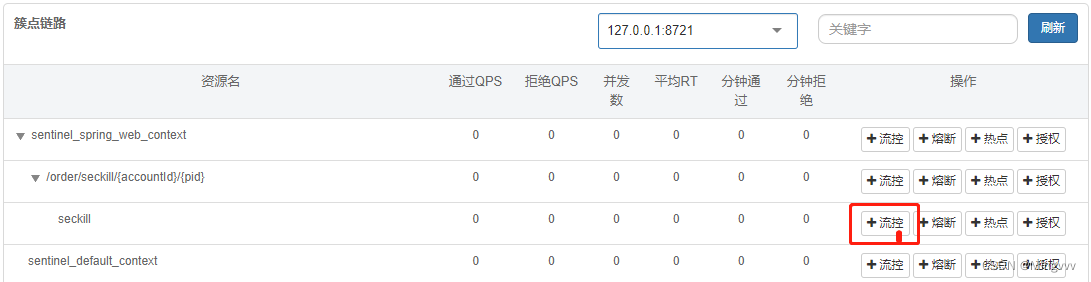
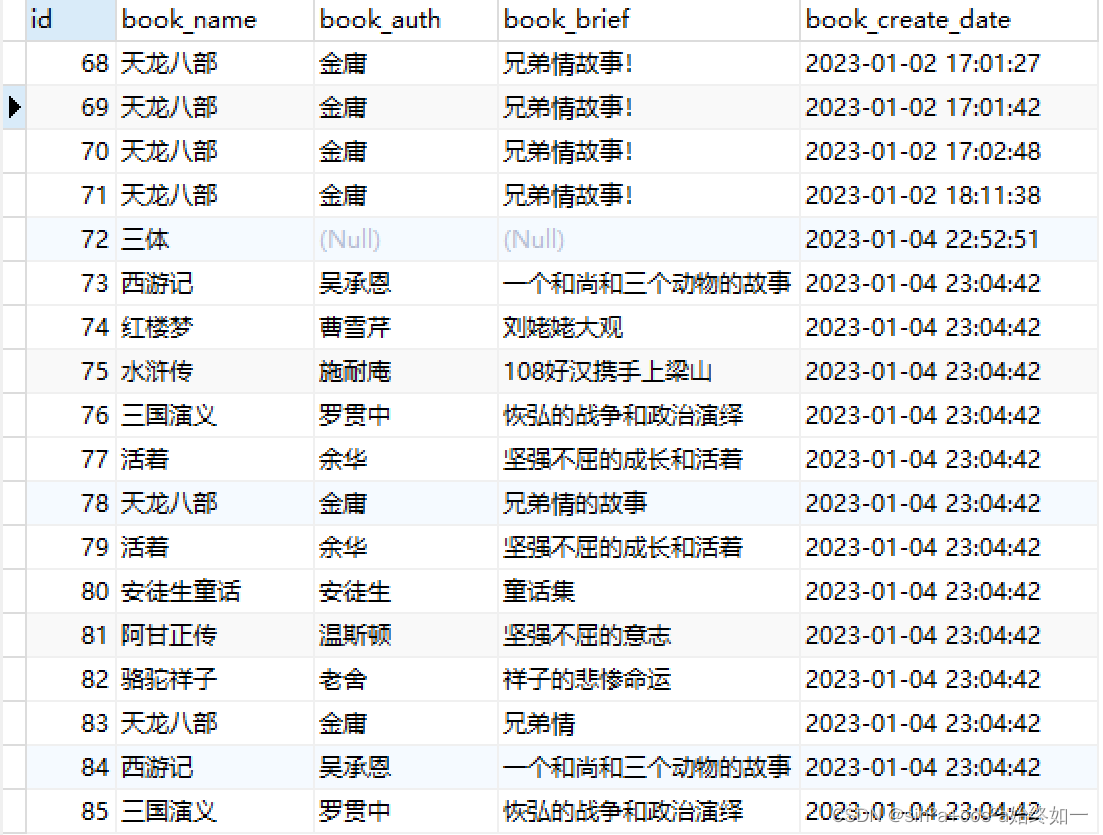

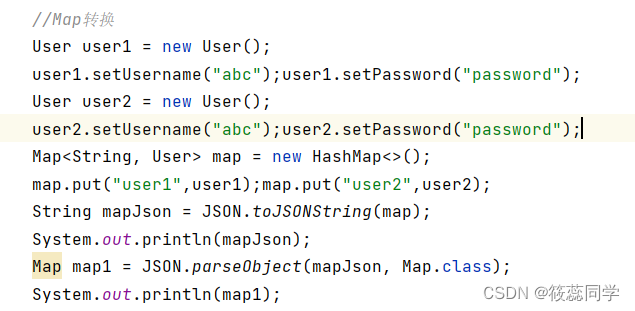
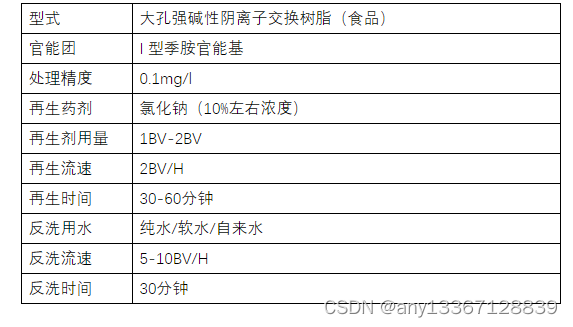


![[MySQL]-双主+keepalived实现高可用](https://img-blog.csdnimg.cn/3dc2c82c1d6445a9a05c05e75d98d5b0.png#pic_center)

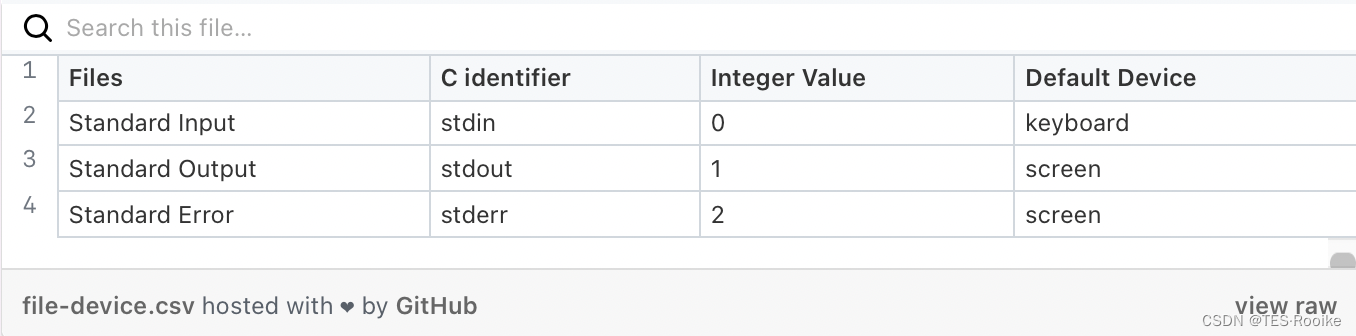
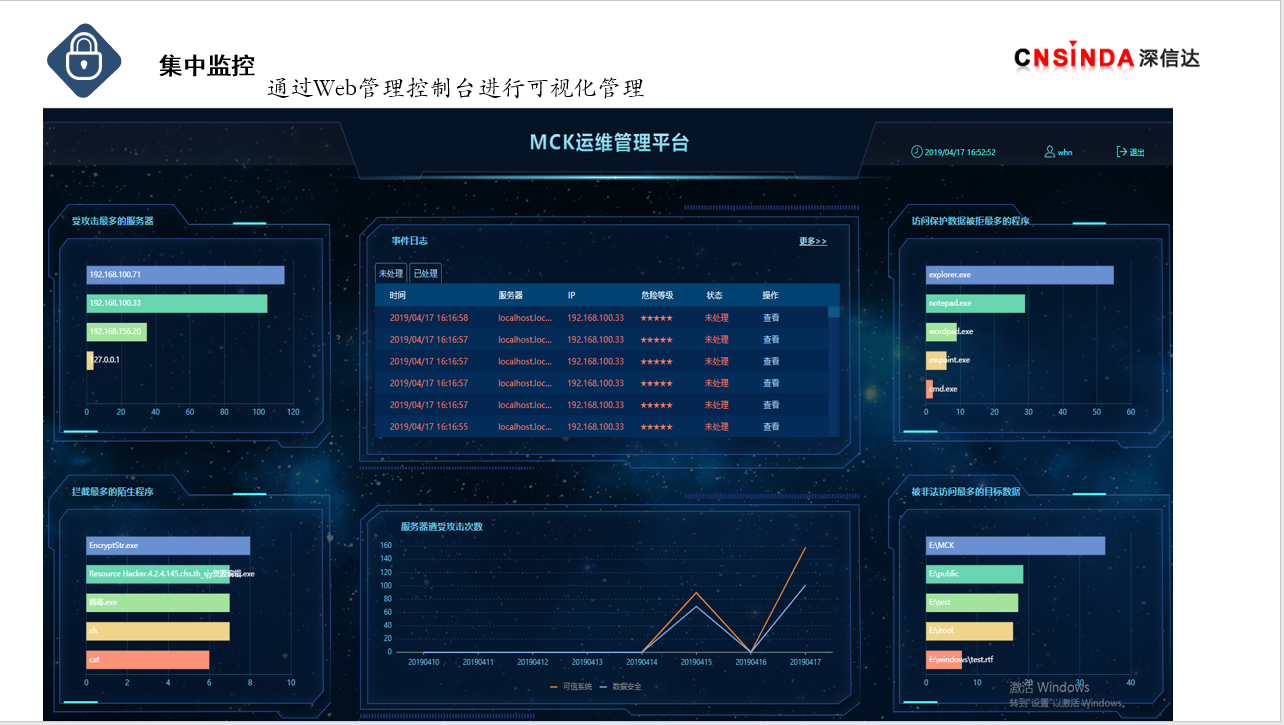
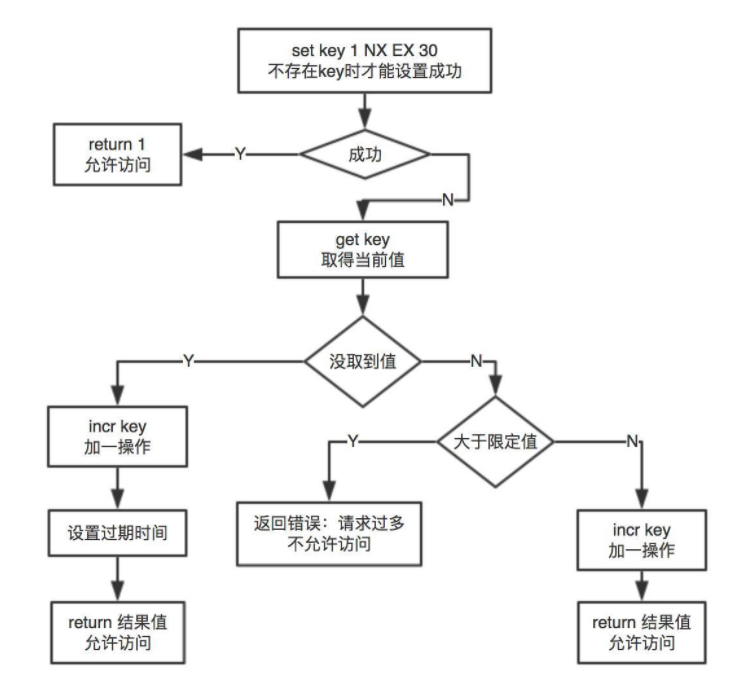
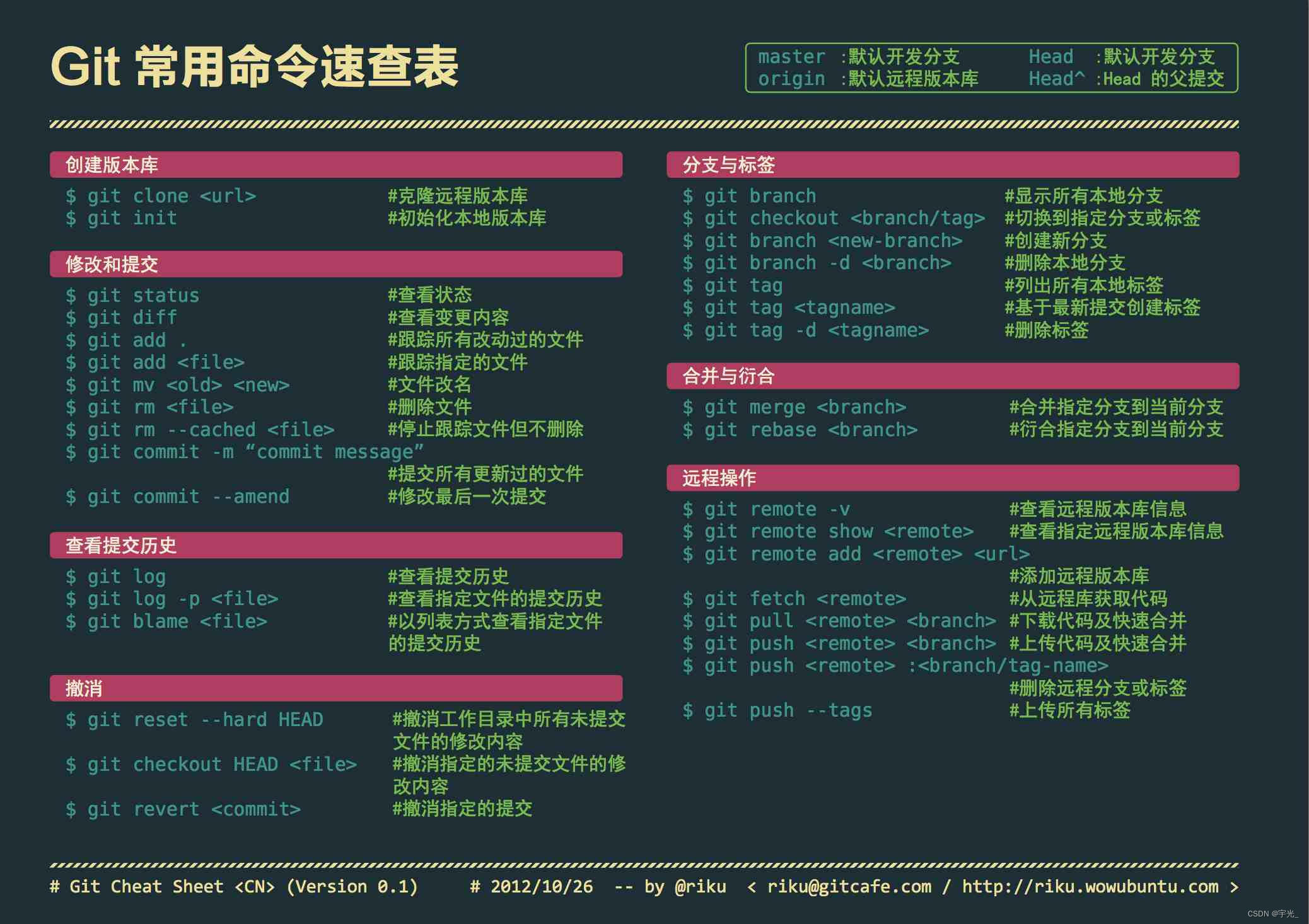


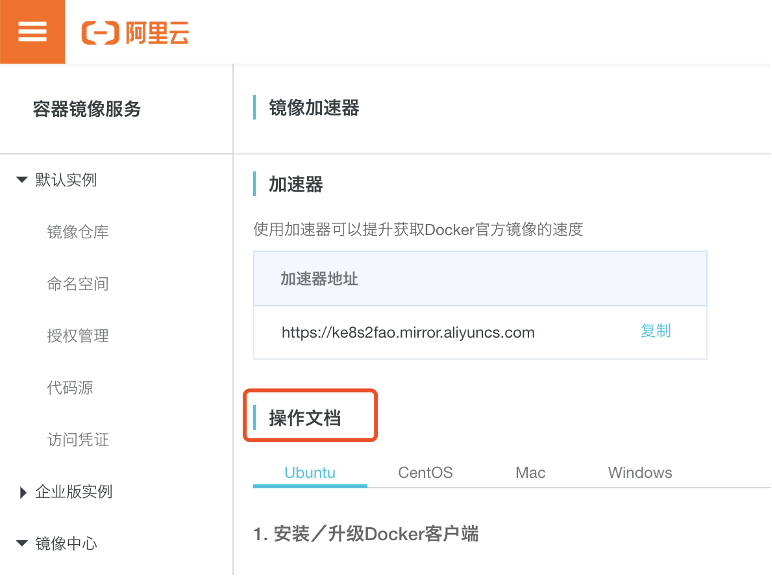
![数据报告:[数字健康]如何引发美国医疗深度变革](https://img-blog.csdnimg.cn/img_convert/9a92876d947433892d58bdab251a7752.jpeg)